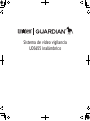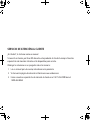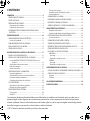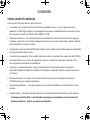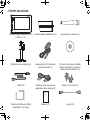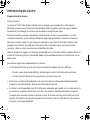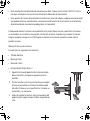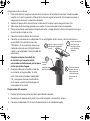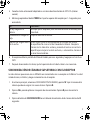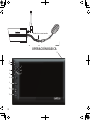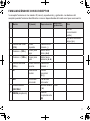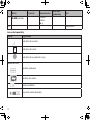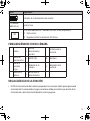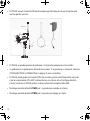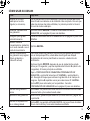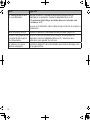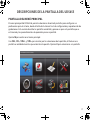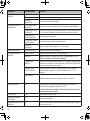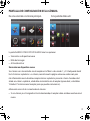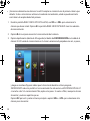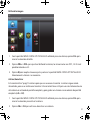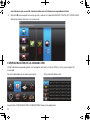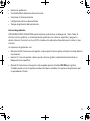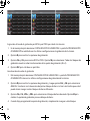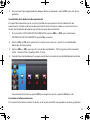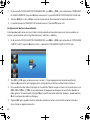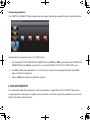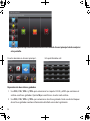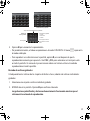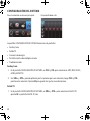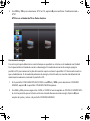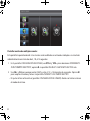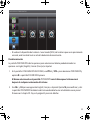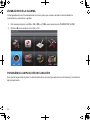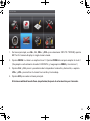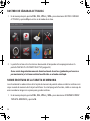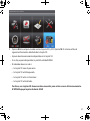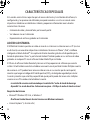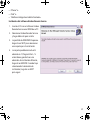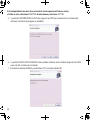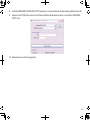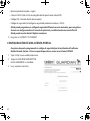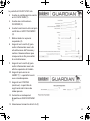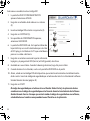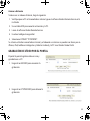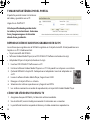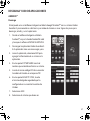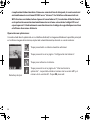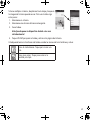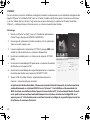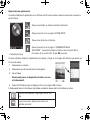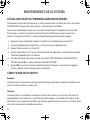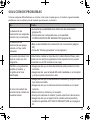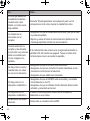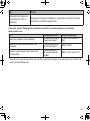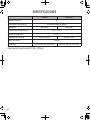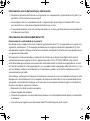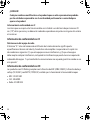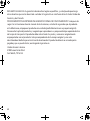Uniden UDS655 El manual del propietario
- Categoría
- Kits de videovigilancia
- Tipo
- El manual del propietario

Sistema de vídeo vigilancia
UDS655 inalámbrico

SERVICIO DE ATENCIÓN AL CLIENTE
¡En Uniden®, le tratamos como se merece!
Si necesita asistencia, por favor NO devuelva este producto al sitio de la compra. Nuestros
especialistas de atención al cliente están disponibles para servirle.
Obtenga las soluciones a sus preguntas de estas maneras:
1. Lea su manual para el usuario, incluido con este producto.
2. Visite nuestra página de atención al cliente en www.uniden.com
3. Llame a nuestros especialistas de atención al cliente en el 1-817-858-2900 ó en el
1-800-658-8068.

CONTENIDO
COMIENZO ..................................................................................4
CÓMO USAR ESTE MANUAL ....................................................................4
PARTES INCLUIDAS ....................................................................................5
PREPARACIÓN DEL EQUIPO ....................................................................6
Preparación de la cámara ....................................................................6
Preparación del receptor .....................................................................8
SINCRONIZACIÓN DE CÁMARAS SUPLETORIAS CON EL
RECEPTOR ................................................................................................... 9
OPERACIÓN BÁSICA ................................................................ 10
FAMILIARIZÁNDOSE CON SU RECEPTOR ........................................ 11
Iconos de la pantalla .......................................................................... 12
FAMILIARIZÁNDOSE CON SU CÁMARA ........................................... 13
REGLAS BÁSICAS DE LA FUNCIÓN ..................................................... 13
CÓMO USAR SU UDS655 ....................................................................... 15
DESCRIPCIONES DE LA PANTALLA DEL UDS655 ................... 17
PANTALLA DEL MENÚ PRINCIPAL ...................................................... 17
PANTALLA DE CONFIGURACIÓN DE LA CÁMARA ........................ 19
La pantalla
MENÚ: CONFIG OPC DETALLADAS
tiene tres
opciones: ........................................................................................ 19
Sincronizar un dispositivo nuevo .................................................. 19
Brillo de la imagen .............................................................................. 21
Activar/desactivar ............................................................................... 21
CONFIGURACIÓN DE LA GRABACIÓN .............................................. 22
Horario de grabación ......................................................................... 23
Sensibilidad de la detección de movimiento ........................... 25
Formatear el almacenamiento ....................................................... 26
Conguración del área de ocultación.......................................... 26
LISTA DE EVENTOS .................................................................................. 28
Reproducción de archivos grabados ........................................... 29
Borrado de archivos grabados ....................................................... 29
CONFIGURACIÓN DEL SISTEMA ......................................................... 30
Fecha y hora .......................................................................................... 30
Salida TV ................................................................................................. 31
Conserva de energía .......................................................................... 31
Pantalla inactiva de múltiples canales ......................................... 32
Predeterminación ............................................................................... 33
ZUMBADOR DE LA ALARMA ................................................................ 34
PANORÁMICA AMPLIACIÓN INCLINACIÓN .................................... 34
RASTREO DE CÁMARAS ACTIVADAS ................................................. 36
SOBRE ESCRITURA DE LA TARJETA DE MEMORIA ........................ 36
CARACTERÍSTICAS ESPECIALES .............................................. 38
Requisitos del sistema ....................................................................... 38
Instalación del software Uniden Remote Service ................... 39
CONFIGURACIÓN DE UNA CUENTA PORTAL ................................. 42
Acceso a distancia .............................................................................. 45
GRABACIÓN DE VÍDEO POR EL PORTAL .......................................... 45
TOMAR INSTANTÁNEAS POR EL PORTAL ........................................ 46
REPRODUCCIÓN DE ARCHIVOS GRABADOS EN SU PC .............. 46
CÓMO VER VÍDEO EN VIVO EN SU TV ............................................... 46
DESCARGA Y USO DE APLICACIONES .............................................. 47
ANDROID
TM
............................................................................................ 47
Descarga .............................................................................................. 47
Operación con aplicaciones ......................................................... 48
IPHONE® ................................................................................................. 50
Descarga .............................................................................................. 50
Operación con aplicaciones ......................................................... 51
MANTENIMIENTO DE SU SISTEMA ......................................... 52
ACTUALIZACIÓN DE SU FIRMWARE GUARDIAN DE UNIDEN ... 52
CÓMO CUIDAR DE SU EQUIPO ............................................................ 52
Receptor ................................................................................................. 52
Cámaras .................................................................................................. 52
SOLUCIÓN DE PROBLEMAS ..................................................... 53
ESPECIFICACIONES ................................................................. 56
Los productos de vídeo vigilancia de Uniden no son fabricados y/o vendidos con la intención para ser usados con un
propósito ilegal. Uniden exige que el usuario de estos productos los use en cumplimiento con todas las leyes locales,
estatales y federales. Para más información acerca de la vídeo vigilancia y de los requisitos legales acerca de la grabación
de audio, le rogamos que consulte sus leyes locales, estatales y federales.
© 2013. Todos los derechos permitidos por la ley están reservados.

4
COMIENZO
CÓMO USAR ESTE MANUAL
Este manual está ordenado en siete secciones:
• Comienzo. Esta sección describe la ferretería que debe estar en su caja y cómo montar el
producto. Si falta alguna pieza o está dañada, comuníquese inmediatamente con nuestra Línea
de asistencia al cliente (817-858-2929 ó 800-297-1023).
• Operaciones básicas. Esta sección describe en detalle la función de los botones de su equipo.
También suministra una lista de las operaciones básicas en formato abreviado y alude a detalles
de la pantalla en la tercera sección.
• Descripciones de la pantalla UDS655 de Uniden. Aquí, usted encontrará descripciones detalladas
de cada pantalla y cómo usarlas.
• Características especiales. Esta sección habla acerca de las características especiales del UDS655,
tal como conectar su sistema de vigilancia a internet y cómo tener acceso a él desde su PC u
otros dispositivos alámbrico/inalámbricos.
• Descarga y uso de aplicaciones. Aquí, usted encontrará instrucciones para descargar la
aplicación Uniden Guardian para teléfonos inteligentes Android e iPhones, y cómo usarlos con
su sistema.
• Mantenimiento de su sistema. Esta sección facilita consejos acerca de cómo mantener su
UDS655 limpio y en excelente condición.
• Solución de problemas – Consejos acerca de la solución de problemas están descritos en esta
sección.
• Especificación – Esta última sección contiene las especificaciones del hardware y del software.
Si cualquier artículo falta o está dañado, comuníquese inmediatamente con la Línea de
asistencia al cliente. ¡Nunca use productos dañados!

5
PARTES INCLUIDAS
CH
-
CH
+
VOL+
M
VOL-
ESC
REC/DEL
ZOOM
ALARM
Receptor digital inalámbrico con
LCD de 7” (1)
Cámara digital inalámbrica (2) Antena para la cámara (2)
Pedestal para la cámara (2) Adaptador de 5V/1A para el
receptor/cámara (1)
CD con el reproductor Media
Player de Uniden y software
Uniden Remote Service (1)
Cable A/V Cable de extensión para el
adaptador de la cámara (2)
Bolsa con tornillos (1)
MANUAL DEL
USUARIO
Tarjeta microSD
TM
de 4GB y
adaptador (1 de cada)
Manual (1)
Cable USB

6
PREPARACIÓN DEL EQUIPO
Preparación de la cámara
Pautas generales
Las cámaras UDSC15 de Uniden incluidas con su receptor son a prueba de las inclemencias
del tiempo y tienen una clasificación meteorológica IP66. Se pueden rociar con agua y todavía
funcionarán; sin embargo, las cámaras no se pueden sumergir bajo el agua.
Aunque las cámaras pueden ser expuestas directamente a la lluvia, se recomienda, si se están
usando en el exterior, que las coloque debajo de algún tipo de cobertura, tal como una cornisa
de patio o un alero. Según las gotas de agua empiezan a secarse en el cristal de la cámara, estas
pueden crear manchas que reflejarán la luz de los LEDs infrarrojos que se usan para la visión
nocturna, y de esa manera causarán una calidad baja de vídeo.
Además, el polvo, la mugre, y las telarañas acumuladas en el cristal de la cámara, pueden reflejar la
luz del LED infrarrojo y bajar la calidad del vídeo. Limpie periódicamente el cristal del lente con un
paño suave.
Considere lo siguiente cuando coloque las cámaras:
• La distancia de la línea de vista clara de la transmisión de vídeo es de hasta 500 pies.
— Paredes, especialmente de ladrillos y de hormigón, acortan la distancia de transmisión.
— La colocación al lado de ventanas permite una mejor transmisión.
• Evite tener una fuente de luz directa en la vista de la cámara, incluyendo alumbrado público,
lámparas en el techo o de pie, focos en el camino de entrada, etc.
• Las cámaras están equipadas con LEDs infrarrojos integrados para poder usar la visión nocturna
para tener una vigilancia de 24 horas. Los LEDs se activarán automáticamente por la noche y
la imagen en el monitor cambiará a blanco y negro. El alcance nocturno es hasta 40 pies. Evite
apuntar el lente de la cámara directamente hacia cristales claros; los LEDs de la visión nocturna
causarán una imagen indefinida.

7
• El alcance óptimo de detección de movimiento es de 6-18 pies para la cámara UDSC15. Contra
más lejos un objeto está, menor la exactitud de la detección de movimiento.
• Evite apuntar la cámara directamente hacia arbustos, ramas de árboles, u objetos en movimiento
que pueden moverse naturalmente a consecuencia del viento. De otra manera, la característica
de la detección de movimiento puede grabar sin necesidad.
Usted puede montar la cámara con el pedestal en la parte inferior (en una superficie lisa tal como
un mostrador), en un lado (en una pared), o arriba (en el techo). Cuando vaya a colocar la cámara,
traiga el receptor consigo; es más fácil poner la cámara en la posición correcta cuando tiene la
pantalla a mano.
Montaje de la base de la cámara
Se necesitan las siguientes herramientas:
• Taladro eléctrico
• Broca de 5mm
• Broca de 15mm
• Destornillador Philips Núm. 2
1. Aguante la base del pedestal de la cámara donde
desea montarla y marque los agujeros para los
tornillos.
2. Use los tornillos y las clavijas incluidas para acoplar
la base en la pared o en el techo. También puede
atornillar la base en una superficie lisa, tal como un
mostrador, si es necesario.
3. Antes de acoplar la cámara, estire suavemente del
pedestal para asegurar que está bien asegurado en
sitio.

8
Acoplamiento de la cámara
1. Para cada cámara, acople el soporte de la cámara en el tornillo de montaje. Usted lo puede
acoplar en la parte superior o inferior de la cámara según lo necesite. Enrósquelo un poco, y
luego gire la cámara a la dirección deseada
2. Apriete el apoyo de la cámara hacia arriba contra la cámara para asegurarlo en sitio.
3. Abra el poste de montaje girando unas vueltas la tuerca mariposa hacia la izquierda.
4. Ponga el poste de montaje en el ángulo correcto, y luego apriete la tuerca mariposa hasta que
el poste esté cerrado en sitio.
5. Conecte la antena detrás de la cámara.
6. Conecte un extremo de un adaptador CA en el latiguillo de la cámara y el otro extremo en
un enchufe CA (normal interior) de
120 voltios. (Si es necesario, conecte el
cable de extensión en el latiguillo de la
cámara y el adaptador CA en el cable de
extensión.)
Asegúrese de que el enchufe de
la corriente y el conector están
enroscados estrechamente juntos para
evitar que entre el agua.
7. Asegúrese de que la luz del estado de
la corriente está encendida. Si no lo
está, trate reconectando el adaptador
CA, y asegúrese de que el enchufe de
la corriente no está controlado por un
interruptor en la pared.
Preparación del receptor
1. Quite el plástico de protección de la pantalla del receptor.
2. Despliegue el soporte de la parte trasera del receptor y extienda la antena.
3. Conecte el adaptador CA al enchufe de entrada en el lado del receptor.
1
2
4
3
Suelte la
tuerca
mariposa para
abrir el poste.
Acople la cámara
en el tonillo de
montaje y gírela
en la dirección
deseada.
Ajuste el poste al
ángulo correcto, y
luego apriete la
tuerca mariposa
para cerrar el
poste.
Apriete el apoyo contra la
cámara para asegurarla
en sitio.

9
4. Conecte el otro extremo del adaptador a una toma de alimentación de 120 V CA (interior
normal).
5. Mantenga oprimido el botón
POWER
en la parte superior del receptor por 1-2 segundos para
encenderlo.
Si... Trate esto...
no hay imagen en la
cámara.
Verique que el adaptador para la alimentación de la cámara(s) está
conectado.
la calidad de la imagen es
baja.
Limpie el lente de la cámara.
aparece una imagen blanca
por la noche.
El LED infrarrojo de la cámara despide luz invisible que reeja
de supercies tal como el cristal causando luz blanca. Coloque la
cámara al otro lado de la ventana, poniendo el lente a ras contra la
supercie para mejorar la visión nocturna, o colocando la cámara en
un área bien alumbrada.
6. El receptor exhibe la pantalla de título de Uniden por unos segundos y luego pasa a la vista en
VIVO.
7. Después de encender el sistema, ajuste la posición de vista de la cámara si es necesario.
SINCRONIZACIÓN DE CÁMARAS SUPLETORIAS CON EL RECEPTOR
Las dos cámaras que vienen con su UDS655 son sincronizadas con su receptor en la fábrica. Si usted
añade cámaras, instálelas y luego sincronícelas con el receptor.
1. En el menú principal, seleccione
CONFIGURACIÓN DE CÁMARA y oprima M
. Vaya al número de la
cámara que desea asignar a la nueva cámara. Oprima
M
.
2. Oprima CH+ para desplazarse a la opción de sincronización. Oprima
M
para sincronizar la
cámara.
3. Oprima el botón de
SINCRONIZACIÓN
en el cable de alimentación de la cámara dentro de 30
segundos.

10
OPERACIÓN BÁSICA
FAMILIARIZÁNDOSE CON SU RECEPTOR
Su receptor funciona en tres modos: M (menú), reproducción, y grabación. Los botones del
receptor pueden funcionar de diferentes maneras dependiendo del modo en el que se encuentra.
Botón M (menú) Reproducción
Modo REC
(grabación)
Otro
1 LED de
sincronización
(verde)
2 LED de la corriente/
carga (rojo)
3 Cambio del canal
(CH-)
Cursor
izquierdo
Cambio de la
cámara (-)
4
Volumen - (
VOL
)
Cursor para
bajar
Saltar hacia
atrás (◄◄)
5
Volumen + (
VOL+
)
Cursor para
subir
Saltar hacia
adelante (►►)
6 Cambio de canal
(
CH+
)
Cursor hacia la
derecha
Cambio de
cámara +
7
M
Seleccionar/
insertar
Pausa/
reproducir
(►|| )
8
ESC
Cerrar/salir/
retroceder
Cerrar/salir/
retroceder
9 Grabar/detener
(
REC/DEL
Archivo anterior
(|◄)
Parar
10
ZOOM
(ampliación)
Detener
completamente
()
1
2
1
2
3
4
5
6
7
8
9
10
11
12
Botón de sincronización

11
FAMILIARIZÁNDOSE CON SU RECEPTOR
Su receptor funciona en tres modos: M (menú), reproducción, y grabación. Los botones del
receptor pueden funcionar de diferentes maneras dependiendo del modo en el que se encuentra.
Botón M (menú) Reproducción
Modo REC
(grabación)
Otro
1 LED de
sincronización
(verde)
2 LED de la corriente/
carga (rojo)
3 Cambio del canal
(CH-)
Cursor
izquierdo
Cambio de la
cámara (-)
4
Volumen - (
VOL
)
Cursor para
bajar
Saltar hacia
atrás (◄◄)
5
Volumen + (
VOL+
)
Cursor para
subir
Saltar hacia
adelante (►►)
6 Cambio de canal
(
CH+
)
Cursor hacia la
derecha
Cambio de
cámara +
7
M
Seleccionar/
insertar
Pausa/
reproducir
(►|| )
8
ESC
Cerrar/salir/
retroceder
Cerrar/salir/
retroceder
9 Grabar/detener
(
REC/DEL
Archivo anterior
(|◄)
Parar
10
ZOOM
(ampliación)
Detener
completamente
()
1
2
1
2
3
4
5
6
7
8
9
10
11
12

12
Botón M (menú) Reproducción
Modo REC
(grabación)
Otro
11
ALARM
(alarma)
Próximo
archivo
(► |)
12 Alimentación
Iconos de la pantalla
Icono Significado
Indicador de la señal
1
Indicador del canal
Indicador de la grabación (rojo)
Modos de vista
Pantalla cuádruple
Pantalla de rastreo
Cámara exhibida
Hay siete niveles de audio.

13
Icono Significado
Indicador de la alimentación del monitor.
YYYY-MM-DD
AMhh:mm:ss
Fecha y hora
X1
En el modo AMPLIACIÓN – indicador del nivel ZOOM (ampliación).
X1 – Vista normal.
X2 – Segundo nivel de la ampliación (X2 Zoom).
FAMILIARIZÁNDOSE CON SU CÁMARA
1. Antena 5.
LED de
sincronización
(verde)
9.
Enchufe para la
corriente
2.
Sensor del
nivel de la luz
6. LED IR (25) 10. Micrófono
3.
LED de la
corriente
(rojo)
7.
Pedestal de la
cámara
11.
Adaptador de la
corriente
4.
Lente de la
cámara
8.
Botón para la
sincronización.
REGLAS BÁSICAS DE LA FUNCIÓN
• El LED de sincronización de la cámara parpadeará una vez para indicar que el proceso de
sincronización ha comenzado y luego se mantiene sólido para indicar que el éxito de la
sincronización y de la transmisión de datos está en progreso.

14
• El UDS655 volverá al modo QUAD desde cualquier pantalla después de que el monitor esté
inactivo por dos minutos.
• El UDS655 no puede comenzar la grabación si la tarjeta de memoria no está insertada.
• La grabación no se puede parar dentro de los primeros 15 segundos de su comienzo. Consulte
CONFIGURACIÓN DE LA GRABACIÓN en la página 22 para más detalles.
• El UDS655 puede grabar en el modo QUAD (los 4 canales graban simultáneamente) con cada
canal en resolución de 320 x 240. Si solamente hay una cámara activa (Configuración de la
cámara), entonces el UDS655 graba esa cámara en pantalla completa (640 x 480).
• Mantenga oprimido el botón
POWER
por 1 segundo para encender el sistema.
• Mantenga oprimido el botón
POWER
por 2 segundos para apagar el sistema.
11
10
1
8
9
2
3
4
5
6

15
CÓMO USAR SU UDS655
Para... Haga esto
cambiar de la vista
cuádruple a la vista
singular (o viceversa).
Con la pantalla en la vista cuádruple, oprima los botones
CH+
o
CH
para circular sus cámaras en el modo de vista completa. Una vez que
todas las cámaras han sido exhibidas, la próxima presión lo llevará
otra vez al modo cuádruple.
comenzar manualmente
una grabación
Oprima el botón
REC/DEL
. Consulte CONFIGURACIÓN DE LA
GRABACIÓN, en la página 22 para más detalles.
congurar para grabar
automáticamente
Consulte
CONFIGURACIÓN DE LA GRABACIÓN en la página 22 para más
detalles
.
detener/cancelar
manualmente la grabación
en el modo manual o en el
modo de movimiento
Oprima
REC/DEL
.
cancelar manualmente
una grabación en progreso
(futura grabación o
grabación actual)
Como este bloque de grabación ha sido preconfigurado para grabar
por un tiempo específico, usted debe reconfigurar ese bloque
de grabación de horario planificado a manual o a detección de
movimiento.
Oprima el botón
REC/DEL
después de que la grabación ha estado
activa por 15 segundos y oprima rápidamente el botón
M
(dentro de
5 segundos). El menú principal es exhibido.
Vaya a CONFIGURACIÓN DE GRABADORA/PROGRAMACIÓN DE
GRABACIÓN y oprima
M
. Seleccione X: MANUAL y oprima
M
otra
vez. Navegue al bloque que contiene la grabación en el tiempo de
progreso. Oprima
M
repetidas veces para seleccionar X: MANUAL.
Oprima
ESC
para retroceder por las pantallas. Consulte
CONFIGURACIÓN DE GRABADORA en la página 22 para más detalles.
cancelar una grabación
futura
Oprima
ESC
. La pantalla LISTA DE EVENTOS con los archivos de vídeo
para una fecha y hora seleccionada salen.
reproducir una grabación Seleccione la grabación que desea ver (
LISTA DE EVENTOS
, página 28)
y oprima
M.
cancelar la reproducción
de un vídeo grabado
Oprima
ESC
. La pantalla LISTA DE EVENTOS con los archivos de vídeo
de una cierta fecha y hora seleccionada es exhibida.

16
Para... Haga esto
ver vídeo grabado en una
PC o una televisión
Para ver en una PC: Coloque la tarjeta de la memoria en un
adaptador si es necesario. Inserte el adaptador SD en su PC.
El reproductor Media Player de Uniden debe estar instalado; está
incluido en el CD.
Para ver en la televisión: Use el cable AV para conectar el receptor a
la televisión.
poner la fecha y la hora Consulte la pantalla CONFIGURACIÓN DEL SISTEMA, página 30.
transferir una grabación de
la tarjeta SD del receptor
a la computadora
Quite la tarjeta de la memoria del receptor e insértela en un
adaptador. Inserte el adaptador SD en su PC. Seleccione una
destinación para guardar los archivos.
ver vídeo en vivo en su
teléfono inteligente
Consulte la página 47 para más detalles acerca de la descarga y uso
de las aplicaciones.

17
DESCRIPCIONES DE LA PANTALLA DEL UDS655
PANTALLA DEL MENÚ PRINCIPAL
El menú principal del UDS655 le permite seleccionar de entre 8 pantallas para configurar sus
preferencias para el sistema, desde el brillo de la cámara hasta la configuración y reproducción de
grabaciones. Esta sección describe las pantallas en detalle y provee un paso a la pantalla que se
está viendo y los procedimientos de operación para esa pantalla.
Oprima
M
para entrar en el menú principal.
Use CH+, CH-, VOL+, y VOL- para circular por las selecciones de la pantalla; el título en esa
pantalla es exhibido mientras que usted circula por ella. Oprima M para seleccionar esa pantalla.

18
Pantalla Sub pantallas Función
CONFIGURACIÓN DE
CÁMARA
SINCRONIZAR Sincroniza las nuevas cámaras con el receptor.
BRILLO Aclara u oscurece el vídeo de esa cámara.
ACTIVAR O
DESACTIVAR
Hace las cámaras visibles al receptor.
CONFIGURACIÓN DE
GRABADORA
PROGRAMACIÓN DE
GRABACIÓN
Programa un horario para horas y larguras de grabación predeterminadas.
SENSIBILIDAD DETEC
MOVIMIENTO
Graba cuando algo se mueve delante de la cámara. Continúa la grabación por
2, 5, ó 10 minutos. La detección de movimiento está activada por omisión.
FORMATEAR EL
ALMACENAMIENTO
Formatea la tarjeta de memoria.
CONFIGURAR CAMPO
DE PRIVACIDAD
Oculta áreas durante la detección de movimiento.
TIEMPO DE
GRABACIÓN
Programa la largura de la grabación a 2, 5, ó 10 minutos.
LISTA DE EVENTOS LISTA DE EVENTOS Selecciona y reproduce el vídeo grabado.
CONFIGURACIÓN DE
SISTEMA
FECHA Y HORA Programa la fecha (año/mes/día) y hora (hora/minuto).
SALIDA TV Programa la salida TV al formato PAL o NTSC (Prederteminado = NTSC).
NTSC es el estándar de TV para Norte América.
CONSERVA DE
ENERGÍA
Programa el tiempo de inactividad requerido (5 ó 10 minutos) antes de que el
sistema cambie al modo de conserva de energía. (PANTALLA SIEMPRE ENC
bloquea el modo de conserva de energía.)
PAN MULTI-CAN
TIEMPO INACTIVO
Programa la manera en que las cámaras exhibirán durante el modo de
inactividad (modo cuádruple o en ciclos de exhibición de 5-, 10-, ó 15
segundos).
POR OMISIÓN
Programa el idioma predeterminado (Inglés, Francés, o Español).
TIMBRE ALARMA N/D Usted puede poner el zumbador de la alarma para que suene cuando un
movimiento active la grabación. Ajústela a ON u OFF.
La tarjeta SD debe estar insertada y tener suficiente espacio para que el
zumbador de la alarma funcione.
Pan Tilt Zoom N/D Amplia y ajusta al área de visión.
RASTREO CÁMARAS
ACTIVADAS
N/D
Activa el modo de rastreo.
SOBREESCRIBIR TARJETA
MEMORIA
N/D Permite borrar los archivos viejos cuando usted desea grabar pero la tarjeta
de memoria está llena.

19
PANTALLA DE CONFIGURACIÓN DE LA CÁMARA
De esta selección en el menú principal -
Esta pantalla debe salir:
La pantalla
MENÚ: CONFIG OPC DETALLADAS
tiene tres opciones:
• Sincronizar un dispositivo nuevo
• Brillo de la imagen
• Activar/desactivar
Sincronizar un dispositivo nuevo
Sus cámaras son sincronizadas con el receptor en la fábrica a los canales 1 y 2. Usted puede añadir
hasta 2 cámaras supletorias a su sistema; consulte nuestra página web www.uniden.com para
más información acerca de cómo comprar cámaras supletorias para este sistema. Cuando usted
añade una cámara supletoria, usted debe sincronizarla con el receptor (quiere decir, usted debe
“introducir” la cámara con el receptor para que puedan comunicarse).
Información acerca de la sincronización de cámaras:
• Si una cámara ya está asignada al canal seleccionado, el receptor sobre escribe ese enlace con el
nuevo.

20
• ¡Sincronice solamente una cámara a la vez! El receptor se sincroniza con la primera cámara que
detecta. Si dos o más cámaras están en el modo de sincronización, usted no puede controlar
cual cámara el receptor detectará primero.
1. Desde la pantalla
MENÚ: CONFIG OPC DETALLADAS
, use
VOL +
o
VOL
para seleccionar la
cámara que desea añadir. Oprima
M
. La pantalla
MENÚ: SINCR DISP NUEVO
marca la selección
de sincronización.
2. Oprima
M
otra vez para comenzar la sincronización de la cámara.
3. Oprima rápidamente (dentro de 30 segundos) el botón de
SINCRONIZACIÓN
en el cable de la
cámara. El LED verde de sincronización en la cámara seleccionada parpadea una vez, se pausa,
y luego se mantiene fijo para indicar que la transmisión de datos está en progreso.
SINCRONIZADO
sale en la pantalla si la sincronización ha sido exitosa o
SINCRONIZACIÓN FALLÓ
si no lo ha sido. Si la sincronización falla, repita estos pasos. Si vuelve a fallar, acerque la cámara
al monitor y vuelva a repetir los pasos.
Oprima
ESC
para salir y volver al menú principal u oprima
VOL +
o
VOL
para seleccionar otra
cámara para sincronizar.

21
Brillo de la imagen
1. Con la pantalla
MENÚ: CONFIG OPC DETALLADAS
exhibida para una cámara, oprima
CH+
para
marcar la selección de brillo.
2. Oprima
VOL+
o
VOL
para ajustar el brillo de la cámara; los cinco niveles son OFF, 1-4. El nivel
predeterminado es el 2.
3. Oprima
M
para aceptar el nuevo ajuste y volver a la pantalla
MENÚ: CONFIG OPC DETALLADAS
.
Seleccione otra cámara si es necesario.
Activar/desactivar
Esta característica “apaga” la cámara para que no se vea en el monitor. La cámara sigue siendo
alimentada, pero no es visible en el monitor. Esta característica es útil para ver constantemente una
sóla cámara en el modo de pantalla completa y para grabar esa cámara con resolución de pantalla
completa (640 x 480).
1. Con la pantalla
MENÚ: CONFIG OPC DETALLADAS
exhibida para una cámara, oprima
CH+
para
marcar la selección para activar la cámara.
2. Oprima
CH+
o
CH
para activar o desactivar una cámara.

22
Las cámaras que no están sincronizadas con el sistema no se pueden activar.
3. Oprima
M
para aceptar el nuevo ajuste y volver a la pantalla
MENÚ: CONFIG OPC DETALLADAS
.
Seleccione otra cámara si es necesario.
CONFIGURACIÓN DE LA GRABACIÓN
Usted solamente puede grabar si el receptor está en la vista en VIVO y si hay una tarjeta SD
insertada.
De esta selección en el menú principal -
Esta pantalla debe salir:
La pantalla
CONFIGURACIÓN DE GRABADORA
tiene cinco opciones:

23
• Horario de grabación
• Sensibilidad de la detección de movimiento
• Formatear el almacenamiento
• Configuración del área de ocultación
• Tiempo de grabación del movimiento
Horario de grabación
PROGRAMACIÓN DE GRABACIÓNle permite planear grabaciones en bloques de 1 hora. Todas la
cámaras activas grabarán; si solamente desea grabar de unas cámaras específicas, apague las
demás cámaras. Durante la vista en VIVO, el audio está solamente disponible para la cámara 1 por
omisión.
Las opciones de grabación son:
• Movimiento (M). Seleccione esta opción si desea que la cámara grabe solamente cuando detecta
movimiento.
• Horario (S). Use esta opción si desea que las cámaras graben automáticamente durante un
bloque de hora específico.
• Manual (X). Seleccione esta opción si desea poder oprimir el botón
REC/DEL
para grabar.
También puede usar esta opción cuando usted desea combinar las opciones de grabación por
un periodo de 24 horas.

24
Asignación del modo de grabación por MOVI o por PROG para todas las cámaras
1. En el menú principal seleccione CONFIGURACIÓN DE GRABADORA. La pantalla PROGRAMACIÓN
DE GRABACIÓN es exhibida con las últimas configuraciones de grabación de la cámara.
2. Oprima
M
para mostrar las opciones de grabación.
3. Oprima
CH+
y
CH
para marcar MOVI o PROG. Oprima M para seleccionar. Todos los bloques de
grabación muestran ahora la abreviación de la opción de grabación (M o S).
4. Oprima ESC para salir de esas pantallas.
Combinación de modos de grabación
1. Del menú principal seleccione CONFIGURACIÓN DE GRABADORA. La pantalla PROGRAMACIÓN
DE GRABACIÓN sale con las últimas configuraciones de grabación de la cámara.
2. Oprima M para mostrar las opciones de grabación, y luego oprima
CH+
y
CH
para seleccionar
MANUAL. Una barra azul sale encima del primer bloque de hora. La barra azul indica que usted
puede ahora navegar a otros bloques de horas diferentes.
3. Oprima
CH+
,
CH
,
VOL+
y
VOL
para seleccionar el bloque de hora deseado. Oprima
M
para
cambiar la opción de grabación para ese bloque de horas.
4. Cuando haya programado la opción de grabación, simplemente navegue a otro bloque.

25
5. Una vez que haya programado los bloques de horas deseados, oprima
ESC
para salir de las
pantallas.
Sensibilidad de la detección de movimiento
Esta pantalla le permite ajustar cuanta actividad de movimiento activará la detección de
movimiento. Cuando la detección de movimiento está activada, el vídeo en vivo muestra una
casilla azul alrededor del objeto que activó el evento de movimiento.
1. En la pantalla
CONFIGURACIÓN DE GRABADORA
, oprima
VOL+
y
VOL
para seleccionar
SENSIBILIDAD DETC MOVIMIENTO
; oprima
M
para entrar.
2. Oprima CH+ y CH- para seleccionar la cámara en la cual va a ajustar la sensibilidad de
detección de movimiento.
3. Oprima
VOL+
y
VOL
para ajustar el nivel de sensibilidad – OFF (ninguna casilla marcada)/
LEVEL 1 (bajo)/LEVEL2 (medio)/LEVEL 3 (alto).
4. Cuando haya terminado con la programación de los niveles de sensibilidad de detección de
movimiento de la cámara, oprima
ESC
para aceptar el ajuste y oprima
ESC
para salir.
Formatear el almacenamiento
Esta característica borrará todos los datos en la tarjeta microSD incluyendo los archivos grabados.

26
1. En la pantalla
CONFIGUARCIÓN DE GRABADORA
, use
VOL+
y
VOL
para seleccionar
FORMATEAR
EL ALMACENAMIENTO
; oprima
M
para seleccionar. La pantalla
MENÚ:CONTINUAR ESC:SALIR
sale.
2. Oprima
ESC
para salir, o
M
para iniciar el proceso de formateo de la tarjeta de memoria.
3.
La pantalla muestra FORMATEO OK cuando termine.
Oprima
ESC
para salir.
Conguración del área de ocultación
Usted puede cubrir áreas en la vista de la cámara donde el movimiento en esas áreas pudiera ser
normal, pero también activa la grabación (p.ej.: arbustos y árboles).
1. En la pantalla
CONFIGUARCIÓN DE GRABADORA
, use
VOL+
y
VOL
para seleccionar
CONFIGURAR
CAMPO OCULTO
; oprima
M
para entrar. La pantalla
CONFIGURAR CAMPO OCULTO
sale:
2. Use CH+ y CH- para seleccionar una cámara (1-4) para programar el área de ocultación.
Oprima
M
para entrar en la página de la vista preliminar del área cubierta de la cámara.
3. Una cuadrícula sale sobre la imagen en la pantalla. Mientras que está en la vista preliminar, use
CH+, CH-, VOL+, y VOL- para seleccionar el bloque o los bloques de ocultación donde se
debe ignorar el movimiento. Oprima
M
para confirmar cada selección. Además, puede oprimir
M
otra vez para descubrir un bloque.
4. Oprima
ESC
para guardar toda la selección cubierta y volver a la pantalla anterior. Encubra
otras cámaras según lo necesite.

27
Tiempo de grabación
Use
TIEMPO DE GRABACIÓN
para programar una largura de tiempo específico para la grabación de
movimiento. Las opciones son 2, 5, ó 10 minutos.
1. En la pantalla
CONFIGURACIÓN DE GRABADORA
, use VOL+ y VOL- para seleccionar
TIEMPO DE
GRABACIÓN
; oprima
M
para seleccionar. La pantalla
MENÚ: CONFIG OPC DETALLADAS
sale.
2. Use
CH+
y
CH
para seleccionar 2, 5 ó 10 minutos como el tiempo de grabación. Oprima
M
para confirmar la selección.
3. Oprima
ESC
para volver a la pantalla anterior.
LISTA DE EVENTOS
Esta selección le permite reproducir archivos grabados. La pantalla
LISTA DE EVENTOS
le permite
navegar por los niveles de las carpetas para encontrar un archivo específico grabado en una cierta
fecha y hora de un día particular.

28
Esta es la pantalla predeterminada cuando usted accede al menú principal desde cualquier
otra pantalla.
De esta selección en el menú principal -
Esta pantalla debe salir:
Reproducción de archivos grabados
1. Use CH+, CH-, VOL+ y VOL- para seleccionar las carpetas FECHA y HORA que contienen el
archivo o archivos grabados. Oprima
M
para confirmar e insertar cada archivo.
2. Use CH+, CH-, VOL+ y VOL- para seleccionar el archivo grabado. Cada uno de los bloques
de archivos grabados contiene información detallada acerca de la grabación.

29
Tiempo de comienzo/detención de la grabación
Cámara grabada
Tipo del archivo grabado
- S: Horario
- M: Movimiento
- C: Manual
En este ejemplo, la cámara
núm.1 estaba en el modo de
horario.
Pantalla de la fecha
Pantalla del bloque grabado
Detalles del
archivo grabado
3. Oprima
M
para comenzar la reproducción.
• Por predeterminación, el vídeo se reproduce en el modo CUÁDRUPLE. El icono
representa
el modo cuádruple.
• Para reproducir una sóla cámara en la pantalla, oprima
M
, una vez después de que la
reproducción comienza, para pausarla. Use CH+ y CH- para seleccionar el canal para verlo
en toda la pantalla. Un icono de caja con número indica cual cámara está en el modo de
reproducción en toda la pantalla.
Borrado de archivos grabados
Usted puede borrar archivos de las carpetas de fechas u horas, además de archivos individuales
grabados.
1. Seleccione una carpeta o archivo individual grabado.
2.
BORRAR
sale en la pantalla. Oprima
M para confirmar el borrado
.
Las grabaciones planificadas y del sensor de movimiento funcionarán mientras que el
sistema está en el modo de reproducción.

30
CONFIGURACIÓN DEL SISTEMA
De esta selección en el menú principal -
Esta pantalla debe salir:
La pantalla CONFIGURACIÓN DE SISTEMA
tiene cinco sub pantallas:
• Fecha y hora
• Salida TV
• Conserva de energía
• Pantalla inactiva de múltiples canales
• Predeterminado
Fecha y hora
1. En la pantalla
CONFIGURACIÓN DE SISTEMA
, use CH+ y CH- para seleccionar
AÑO, MES, FECHA,
HORA
y
MINUTOS
.
2. Use
VOL+
y VOL- para desplazarse por las opciones para esa selección, luego CH+ y CH-
para hacer la selección. Oprima
M
para guardar los ajustes cuando termine.
Salida TV
1. En la pantalla
CONFIGURACIÓN DE SISTEMA
, use
VOL+
y VOL- para seleccionar
SALIDA TV
;
oprima
M.
La pantalla
SALIDA TV
sale.

31
2. Use CH+ y CH- para seleccionar
NTSC
o
PAL
; oprima
M
para confirmar. Predeterminado =
NTSC.
NTSC es un estándar de TV en Norte América.
Conserva de energía
Use este ajuste para determinar cuanto tiempo se quedará su sistema en el modo de inactividad
hasta que cambie al modo de conserva de energía. El modo de conserva de energía apaga la
pantalla LCD para conservar la pila del monitor o para no tener la pantalla LCD iluminada mientras
que usted duerme. Si el modo de potencia de energía está activado, los eventos de detección de
movimiento vuelven a encender la pantalla LCD.
1. En la pantalla
CONFIGURACIÓN DE SISTEMA
, use VOL+ y VOL- para seleccionar
CONSERVA
ENERGÍA
; oprima
M.
La pantalla
CONSERVA ENERGÍA
aparece.
2. Use
CH+
y
CH
para escoger entre
5 MIN
, o
10 MIN
; la tercera opción es
PANTALLA SIEMPRE ENC
,
lo cual no permite que el sistema entre en el modo de conserva de energía. Oprima
M
para
aceptar el ajuste y volver a la pantalla
CONSERVA ENERGÍA
.

32
Pantalla inactiva de múltiples canales
Esta pantalla le permite decidir si los canales serán exhibidos en el modo cuádruple o si circularán
individualmente en intervalos de 5, 10, ó 15 segundos.
1. En la pantalla
CONFIGURACIÓN DE SISTEMA
, use VOL+ y VOL- para seleccionar PAN MULTI-
CAN TIEMPO INACTIVO; oprima
M.
La pantalla
PAN MULTICAN TIEMPO INACTIVO
sale.
2. Use
CH+
y
CH
para escoger entre
QUAD
y entre
5, 10,
y
15
intervalos de segundos. Oprima
M
para aceptar el cambio y volver a la pantalla
PAN MULTICAN TIEMPO INACTIVO
.
• El ajuste Activar o Desactivar (pantalla
CONFIGURACIÓN DE CÁMARA
) afecta cual cámara sale en
el modo de rastreo.

33
• El audio está disponible de la cámara 1 en el modo QUAD, de la cámara que se vio previamente
un canal, o del canal del cual se activó la detección de movimiento.
Predeterminación
La pantalla
POR OMISIÓN
le da las opciones para seleccionar el idioma predeterminado. Las
opciones son Inglés (English), Francés (Français) o Español.
1. En la pantalla
CONFIGURACIÓN DE SISTEMA
, use VOL+ y VOL- para seleccionar
POR OMISIÓN
y
oprima
M
. La pantalla
POR OMISIÓN
aparece.
El idioma seleccionado en la pantalla POR OMISIÓN será el idioma que el sistema usará
después de cualquier restauración del sistema.
2. Use
CH+
y
CH
para escoger entre English, Français, o Español. Oprima
M
para confirmar y salir.
La pantalla POR OMISIÓN también le alertará cuando detecte una actualización nueva para el
firmware en la tarjeta SD. Vaya a la página 52 para más detalles.

34
ZUMBADOR DE LA ALARMA
Usted puede activar el zumbador de la alarma para que suene cuando la cámara detecta
movimiento y comienza a grabar.
1. Del menú principal, use
CH+
,
CH
,
VOL+
y
VOL
para seleccionar
ZUMBADOR ALRM.
2. Oprima
M
para cambiar entre
ON
y
OFF
.
PANORÁMICA AMPLIACIÓN INCLINACIÓN
Este ajuste le permite cambiar la orientación de la cámara (panorámica e inclinación) y la distancia
de la ampliación.

35
1. Del menú principal, use
CH+
,
CH
,
VOL+
y
VOL
para seleccionar
PAN TILT ZOOM
y oprima
M
. The first camera displays in single camera mode.
2. Oprima
ZOOM
. La cámara se amplía al nivel 1. Oprima
ZOOM
otra vez para ampliar al nivel 2.
(El ejemplo va actualmente al modo CUÁDRUPLE, y luego oprima
ZOOM
y a la cámara 1.)
3. Oprima
CH+
y
CH
para ir a panorámica de la izquierda a la derecha y hacia atrás, u oprima
VOL+
y
VOL
para inclinar la cámara hacia arriba y hacia abajo.
4. Oprima
ESC
para volver al menú principal.
El sistema saldrá del modo Zoom (ampliación) después de estar inactivo por 2 minutos.

36
RASTREO DE CÁMARAS ACTIVADAS
1. En el menú principal, oprima CH+, CH-, VOL+ y VOL- para seleccionar
RASTREO CÁMARAS
ACTIVADAS
y oprima
M
para entrar en el modo de rastreo.
2. La pantalla rastrea entre las cámaras de acuerdo al tiempo de rastreo programado en la
pantalla PAN MULTI-CAN TIEMPO INACTIVO (página 34).
Si una sesión de grabación comenzó durante el modo de rastreo (grabación por horario o
por movimiento), el sistema continúa la exhibición en el modo cuádruple.
SOBRE ESCRITURA DE LA TARJETA DE MEMORIA
La activación de la sobrescritura de la tarjeta de memoria le permite sobre escribir los archivos más
viejos cuando la memoria de la tarjeta está llena. Si usted apaga esta función, saldrá un mensaje de
error cuando no tenga más espacio para guardar archivos.
1. En el menú principal, oprima CH+, CH-, VOL+ y VOL- para seleccionar
SOBREESCRIBIR
TARJETA MEMORIA
y oprima
M
.

37
2. Oprima
M
otra vez para cambiar entre el ajuste
ON
y
OFF
. Oprima
M
. El sistema exhibe la
siguiente información detallada de la tarjeta SD.
• Espacio de almacenamiento disponible en la tarjeta SD.
• Si no hay espacio disponible, la pantalla exhibe 0.00GB.
• El indicador de error sale si:
— la tarjeta SD no está presente.
— la tarjeta SD está bloqueada.
— la tarjeta SD está sin formatear.
— la tarjeta SD está dañada.
Por favor, use tarjetas SD de marcas bien conocidas para evitar errores de funcionamiento.
El UDS655 apoya tarjetas de hasta 32GB.

38
CARACTERÍSTICAS ESPECIALES
Esta sección suministra los requisitos para el acceso a distancia y la instalación del software, la
configuración, y los procesos de utilización para poder acceder a sus vistas en vivo de varios
dispositivos alámbricos e inalámbricos. Además, proporciona información acerca de otras
características tal como:
• Grabación de vídeo y toma de fotos por la cuenta portal.
• Ver vídeo en vivo en la televisión
• Reproducción de archivos grabados en la televisión
ACCESO A DISTANCIA
El USD655 de Uniden le permite ver vídeo en vivo de su sistema en su televisor o en su PC (en casa
o a distancia) o en uno de los dispositivos inalámbricos tal como un iPhone ®, iPad®, o teléfono
inteligente o tableta Android™. Una aplicación Uniden Guardian gratuita está disponible por la
tienda de aplicaciones iTunes® o por la tienda Android. También puede ver sus archivos de vídeo
grabados en cualquier PC con el software Uniden Media Player instalado.
El CD con el software Uniden Remote System en su kit le proporciona el software que necesita
instalar. Usted también necesitará establecer una cuenta con el portal de Uniden. Múltiples cuentas
de usuario en su PC pueden tener acceso a vídeo en vivo en sus cuentas por la cuenta portal,
mientras que tengan el código del ID del dispositivo (DID) y el código de seguridad para iniciar
la sesión y mientras que usted haya especificado que el portal puede dar acceso a los múltiples
usuarios en esa PC cuando usted establece la cuenta.
La cantidad de usuarios es determinada por la cantidad de “ancho de banda de descarga
disponible” en su red doméstica. Cada usuario requiere ~350 kbps de ancho de banda en la red.
Requisitos del sistema
• Microsoft® Windows XP, Vista , o Windows 7
El software Uniden Remote Service funciona con Windows solamente.
• Internet Explorer® (v. 8 ó más alta)

39
• iPhone® o
• iPad® o
• Teléfono inteligente o tableta Android
TM
.
Instalación del software Uniden Remote Service
1. Inserte el CD con el software Uniden
Remote Service en el ROM de su PC.
2. Seleccione Uniden Remote Service
y haga doble clic para instalar
3. La pantalla de BIENVENIDA aparece.
Haga clic en NEXT para seleccionar
una carpeta para la instalación.
4. La carpeta predeterminada está
ubicada en C:\Program Files\. Si
usted desea guardarla en una
ubicación de instalación diferente,
haga clic en BROWSE. Cuando haya
seleccionado la ubicación de
instalación, haga clic en NEXT
para seguir.

40
Si la computadora tiene más de una cuenta de usuario que necesita tener acceso
al vídeo en vivo, seleccione EVERYONE; de otra manera, seleccione JUST ME.
5. La pantalla CONFIRM INSTALLATION sale. Haga clic en NEXT para comenzar la instalación del
software. Una barra de progreso es exhibida.
6. La pantalla INSTALLATION COMPLETE sale cuando el software está instalado. Haga clic en CLOSE
para salir del asistente de instalación.
7. Encienda el monitor UDS655 y conéctelo a la PC usando el cable USB.

41
8. A NEW HARDWARE FOUND INDICATOR aparece en la parte inferior derecha de la pantalla en la PC.
9. Haga clic en START para activar el software OMGuard Remote Service. La pantalla OMGUARD
SETUP sale.
10. Seleccione o inserte lo siguiente:

42
• Idioma (predeterminado = Inglés)
• Cámara USB 2.0 (de la lista desplegable del dispositivo de vídeo USB)
• Código DID ( ubicado detrás del receptor)
• Código de seguridad (el código de seguridad predeterminado es 12345).
Usted puede programar un código de seguridad diferente en este momento, pero asegúrese
de usar ese código cuando esté usando la aplicación y estableciendo una cuenta Portal.
Usted puede insertar hasta 8 dígitos numéricos.
11. Haga clic en CONNECT TO INTERNET.
CONFIGURACIÓN DE UNA CUENTA PORTAL
Asegúrese de que ha programado su código de seguridad por la instalación del software
Uniden Remote System. Esto es requerido para tener acceso a su sistema UDS655.
1. Vaya a http://www.unidenvideo.com.
2. Haga clic
ADD NEW SUBSCRIPTION
.
LEGAL AGREEMENT
es exhibido.
3. Lea y acepte el contrato.

43
La pantalla
ACCOUNT SETUP
sale.
4. Inserte un nombre para la cuenta
en
ACCOUNT NAME
(1).
5. Inserte una contraseña en
PASSWORD
(2).
6. Inserte la contraseña otra vez para
verificarla en
VERIFY PASSWORD
(3).
7. Rellene todos los espacios
requeridos
(4).
8. Haga clic en la casilla (5) para
recibir información acerca de
actualizaciones del firmware y
noticias. Recomendamos que
marque esta casilla para recibir
las actualizaciones.
9. Haga clic en la casilla (6) para
recibir información acerca de
ofertas especiales de Uniden.
10. Haga clic para enviar en
SUBMIT
(7). La pantalla Cuenta
nueva creada aparece.
11. Haga clic en
CONTINUE
(continuar). La pantalla de
registración del sistema de
vídeo aparece.
12. Suministre un mote para el
dispositivo en
DEVICE NICKNAME
(1).
13. Seleccione el minorista de la lista (2).

44
Seleccione su modelo/inserte el código DID
1. La pantalla VIDEO SYSTEM REGISTRATION
aparece. Seleccione UDS655.
2. Haga clic en el botón de la radio en su sistema
(3).
3. Inserte el código DID en letras mayúsculas (4).
4. Haga clic en CONTINUE (5).
5. Una pantalla de CONFIRMATION aparece;
seleccione VIEW NOW.
6. La pantalla VIEW NOW sale. En la parte inferior de
la pantalla hay una casilla indicadora para instalar
el OCX plug-in. Instálelo en la PC que usted desea
para ver su vídeo a distancia.
7. Haga clic en el enlace cerca de la parte inferior de
la página y le preguntará RUN (lanzar) o SAVE (guardar) el archivo.
8. Guárdelo en su escritorio. Cuando la descarga termine, haga clic para instalar.
9. Cuando termine la instalación, vuelva a la pantalla VIEW NOW en el portal.
10. Ahora, usted verá el código DID del dispositivo que usted inserto durante el establecimiento
de la cuenta. Inserte el código de seguridad que usted creo durante la instalación del software
Uniden Remote Service (página 42).
11. Haga clic en START.
El código de seguridad que usted insertó en el Uniden Video Portal y la aplicación deben
combinar con el código de seguridad que usted inserto durante la instalación del software
Uniden Remote Service. Siempre que usted cambie el código de seguridad en ese software,
usted debe hace el cambio correspondiente en el Portal o en la aplicación.
5
3
4

45
Acceso a distancia
Si desea ver su vídeo a distancia, haga lo siguiente:
1. Verifique que su PC está conectada a internet y que el software Uniden Remote Service está
instalado.
2. Use el cable USB para conectar el monitor y la PC.
3. Lance el software Uniden Remote Service.
4. Inserte el código de seguridad.
5. Seleccione CONNECT TO INTERNET.
Su sistema está ahora conectado a internet y el vídeo de sus cámaras se pueden ver ahora por un
iPhone, iPad, teléfonos inteligentes y tabletas Android, y la PC vía el Uniden Video Portal.
GRABACIÓN DE VÍDEO POR EL PORTAL
El portal le permite grabar vídeo en vivo y
guardarlo en su PC.
1. Haga clic en RECORD para comenzar la
grabación.
2. Haga clic en STOP RECORD para detener la
grabación.

46
TOMAR INSTANTÁNEAS POR EL PORTAL
El portal le permite tomar instantáneas
del vídeo y guardarlas en su PC.
Haga clic en
SNAPSHOT
.
Usted específica donde guardar todos
los vídeos y las instantáneas. Seleccione
Save y luego navegue a la ubicación
donde desea guardarlos.
REPRODUCCIÓN DE ARCHIVOS GRABADOS EN SU PC
Los archivos que se graban con el UDS655 se graban en la tarjeta microSD. Usted puede leer esa
tarjeta en su PC. Usted necesitará:
• Tarjeta microSD del UDS655
• Software Uniden Media Player (en el CD UDS655 PC Software incluido en la caja)
• Adaptador SD para la tarjeta (incluido en la caja).
1. Inserte el CD UDS655 PC Software en su PC.
2. Instale el software Uniden Media Player en su PC. Éste pondrá un atajo en su escritorio.
3. Quite del UDS655 la tarjeta SD. Colóquela en el adaptador. Inserte el adaptador en
su PC.
4. Lance el software Uniden Media Player, haga clic en LOAD.
5. Navegue a la tarjeta SD en su sistema.
6. Seleccione los archivos que desea ver y haga clic en OPEN.
7. Los archivos comienzan en orden la reproducción, en la pantalla Uniden Media Player.
CÓMO VER VÍDEO EN VIVO EN SU TV
1. Asegúrese de que el UDS655 y la televisión están encendidos.
2. Use el cable AV (suministrado) para conectar la televisión son su monitor.
3. La pantalla del monitor se queda en blanco y el vídeo comienza a reproducirse.

47
DESCARGA Y USO DE APLICACIONES
ANDROID
TM
Descarga
Usted puede usar un teléfono inteligente o tableta Google®Android
TM
con su sistema Uniden
Guardian 2 para conectarse a distancia y ver vídeo de cámara en vivo. Siga estos pasos para
descargar, añadir, y usar la aplicación.
1. Desde su teléfono inteligente o tableta
Android™, vaya a la tienda Android M arket
y busque el software UNIDEN GUARDIAN 2.
2. Descargue la aplicación Uniden Guardian 2.
Esta aplicación tiene un icono negro y oro.
3. Lance la aplicación; seleccione ADD para
agregar la información de su sistema a la
aplicación.
4. En el espacio SYSTEM NAME inserte el
nombre que usted desea llamar su sistema.
5. Inserte el mismo código DID de su monitor
Guardian de Uniden en el espacio
DID.
6. En el espacio SECURITY CODE, inserte
el mismo código de seguridad que ha
configurado en su monitor Guardian de
Uniden.
7. Seleccione
SAVE
.
8. Seleccione el sistema que desea ver.

48
La aplicación Uniden Guardian 2 tiene una característica de búsqueda, la cual encontrará
automáticamente su sistema UDS655 en su “intranet’. Si el teléfono está conectado vía
WiFi al mismo enrutador/red en el que está conectado su PC, la selección del botón Search
en la aplicación encontrará automáticamente su sistema e insertará el código DID en el
espacio para él. Usted solamente necesitará insertar el código de seguridad que insertó en
el software de acceso a distancia.
Operación con aplicaciones
Cuando usted abre la aplicación en su teléfono Android, la imagen exhibida en la pantalla principal
es la última imagen de la cámara, capturada automáticamente, durante su sesión anterior.
Pantalla principal
Toque para añadir un sistema Guardian adicional.
Toque para entrar en la página “Conguración del sistema”.
Toque para refrescar el sistema.
Toque para entrar en la página de “Información de la
aplicación”. La pantalla exhibe el número de la versión APP y el
número de la versión API. Toque
OK
para salir.

49
Si tiene múltiples sistemas, desplácese hacia abajo y toque en
la imagen del sistema que desea ver. Para ver el vídeo siga
estos pasos :
1. Seleccione un sistema.
2. Seleccione una cámara del menú emergente.
3. Vea el vídeo.
Usted puede poner su dispositivo de lado e ir a una
vista horizontal.
4. Toque
VOLVER
para parar el vídeo y entrar en la página del sistema.
Usted puede tomar instantáneas del vídeo usando los iconos de la instantánea y volver.
Icono de instantáneas. Toque para tomar una
foto.
Icono para volver. Toque para volver a la
pantalla principal.

50
IPHONE®
De una manera similar al teléfono inteligente Android, usted puede usar el teléfono inteligente de
Apple® iPhone® o la tableta iPad® con su sistema Guardian de Uniden para conectarse a distancia
y ver los vídeos de las cámaras. Siga estos pasos para descargar la aplicación Uniden Guardian
iPhone® y configurarla para funcionar con su sistema Guardian de Uniden.
Descarga
1. Desde su iPhone® o iPad®, vaya a la tienda de aplicaciones
iTunes®App y busque el
UNIDEN GUARDIAN 2
.
2. Descargue la aplicación Uniden Guardian 2. Esta aplicación
tiene un icono negro y oro.
3. Lance la aplicación; seleccione
SETTINGS
y luego
ADD
para
añadir la información de su sistema al dispositivo.
4. Inserte un nombre para su sistema en el espacio
SYSTEM
NAME
.
5. Inserte el mismo código DID que tiene su monitor Guardian
de Uniden en el espacio
DID.
6. Inserte el mismo código de seguridad que tiene su monitor
Guardian de Uniden en el espacio
SECURITY CODE
.
7. Toque
SAVE
. El vídeo streams automáticamente con la
cámara 1 seleccionada por omisión.
La aplicación Uniden Guardian 2 tiene una característica de búsqueda, la cual encontrará
automáticamente su sistema UDS655 en su “intranet’. Si el teléfono está conectado vía
WiFi al mismo enrutador/red en el que está conectado su PC, la selección del botón Search
en la aplicación encontrará automáticamente su sistema e insertará el código DID en el
espacio para él. Usted solamente necesitará insertar el código de seguridad que insertó en
el software de acceso a distancia.

51
Operación con aplicaciones
Cuando usted abre la aplicación en su iPhone o iPad, varios iconos salen en la barra de tarea en la
parte inferior.
Pantalla principal
Toque para añadir un sistema Guardian adicional.
Toque para entrar en la página
SySTEM SETUP
.
Toque para refrescar el sistema.
Toque para entrar en la página “
INFORMACIÓN DE LA
APLICACIÓN
”. La pantalla exhibe el número de la versión APP y
el número de la versión API. Toque
OK
para salir.
Si tiene múltiples sistemas, desplácese hacia abajo y toque en la imagen del sistema que desea ver.
Para ver el vídeo:
1. Seleccione un sistema.
2. Seleccione una cámara del menú emergente.
3. Vea el vídeo.
Usted puede poner su dispositivo de lado e ir a una
vista horizontal.
4. Toque
VOLVER
para parar el vídeo y entrar en la página del sistema.
Usted puede tomar instantáneas del vídeo usando los iconos de la instantánea y volver.
Icono de instantáneas. Toque para tomar una
foto.
Icono para volver. Toque para volver a la
pantalla principal.

52
MANTENIMIENTO DE SU SISTEMA
ACTUALIZACIÓN DE SU FIRMWARE GUARDIAN DE UNIDEN
Compruebe la versión del firmware de su sistema, seleccionando su idioma otra vez en la pantalla
POR OMISIÓN. El firmware de ambas cámaras y del monitor son exhibidos.
Vaya a www.unidenvideo.com para ver el nivel actual del firmware. Compárelo con el nivel del
firmware de su sistema. Si necesita actualizar el firmware UDS655, descargue la versión más
reciente a la tarjeta microSD de su sistema y luego descargue ese firmware al receptor.
1. Expulse la tarjeta microSD del receptor e insértela en el adaptador para la tarjeta SD.
2. Inserte el adaptador de la tarjeta SD en su PC vaya a www.unidenvideo.com
3. Copie el firmware actual a la tarjeta SD.
4. Quite la tarjeta SD de su PC. Quite la tarjeta microSD del adaptador y reinsértela en el receptor.
Conecte el adaptador CA en el monitor.
5. Actualice el firmware del sistema yendo a la pantalla POR OMISIÓN en CONFIGURACIÓN DE
SISTEMA. Oprima M; el sistema exhibe ACTUALIZAR SOFTWARE.
6. Oprima M otra vez para actualizar automáticamente el firmware. La actualización apaga el
sistema y borra el archivo después de la actualización.
CÓMO CUIDAR DE SU EQUIPO
Receptor
Cuando usted use su monitor mantenga la pantalla limpia pasándole un paño de microfibras para
quitar las huellas dactilares, el polvo, etc.
Cámaras
Cuando el polvo y la suciedad se acumulan en el lente de la cámara y en el cristal, éstos afecta la
capacidad de la visión nocturna. La luz infrarroja refleja el polvo y la suciedad, limitando la “visión”
de la cámara. Use un paño de microfibras para limpiar regularmente las cámaras o cuando el vídeo
de la visión nocturna está nublado o poco claro.

53
SOLUCIÓN DE PROBLEMAS
Si tiene cualquier dificultad con su sistema, trate estos simples pasos. Si todavía sigue teniendo
problemas con su cámara, lea el manual que vino con su cámara.
Si.... Trate...
La detección de
movimiento no responde
cuando hay movimiento.
• Aumente la sensibilidad de la detección de movimiento
(página 25).
• Compruebe las configuraciones en la pantalla
CONFIGUARCIÓN DE GRABACIÓN (página 22).
La detección de
movimiento se apaga
cuando no hay nada
presente.
• Baje la sensibilidad de la detección de movimiento (página
25).
• Consulte “Pautas generales” en la página 6.
No puedo reproducir mis
clips de vídeo en otro
programa.
Usted debe instalar el reproductor Uniden Media Player para
poder ver los archivos grabados. Este reproductor se puede
encontrar en el CD incluido en la caja).
Planifico una grabación,
guardo el horario, y
no graba a la hora
planificada.
• Asegúrese de que la hora del sistema está puesta a la hora
corriente.
• Asegúrese de que la tarjeta SD está insertada en el receptor
y de que queda memoria en ella.
El icono del estado de
la señal de la cámara no
muestra barras.
• Asegúrese de que la cámara está conectada y de que el LED
rojo está encendido.
• Asegúrese de que la cámara está sincronizada en el canal
correcto.
• Resincronice la cámara y el receptor.
• Acerque la cámara al monitor; puede estar fuera de alcance.
• Asegúrese de que el ajuste de la cámara está encendido,
consulte la pantalla ACTIVAR O DESACTIVAR en la página
23.

54
Si.... Trate...
El icono del estado de
la señal de la cámara
muestra una o dos
barras o el vídeo es de
baja calidad.
Consulte “Pautas generales” en la página 6 para ver los
consejos acerca de cómo mejorar la calidad del vídeo.
La cámara no se
sincroniza con el
receptor.
• Asegúrese de que la cámara está conectada y de que el LED
rojo está encendido.
• Oprima y suelte el botón de sincronización rápidamente. No
mantenga oprimido el botón de sincronización.
Cuando enciendo mi
receptor y las cámaras
por primera vez, parecen
estar encendidos pero
no hay imagen en la
pantalla.
Si la característica de conserva de energía está activada, la
pantalla LCD del monitor se apagará. Toque el botón de la
corriente para volver a encender la pantalla.
No hay vídeo (o audio)
cuando trato ver vídeo
en vivo en la televisión.
• Asegúrese de que el UDS655 está encendido.
• Asegúrese de que los enchufes AV están insertados en las
conexiones correctas en la televisión.
• Asegúrese de que están bien colocadas.
No hay vídeo en mi
dispositivo inalámbrico.
• Asegúrese de que el UDS655 está encendido y conectado
correctamente en su PC.
• Asegúrese de que el software Uniden Remote Service está
activado y conectado a internet.
No hay audio en mi
dispositivo inalámbrico.
El audio no está disponible cuando se ve a distancia;
solamente se ve el vídeo.
La aplicación no quiere
conectar.
Compruebe su conexión internet/Wifi.

55
Si.... Trate...
No puedo ver vídeo en
el portal por mi PC a
distancia.
Asegúrese de tener instalado el plug OCX en esa PC durante
el inicio de la sesión (página 44).
¿Necesita ayuda? Obtenga las contestaciones 24/7 en nuestra página en el internet:
www.uniden.com.
Si ..... Comuníquese con.... Número telefónico
tiene una pregunta o un problema
la Línea de servicio al
cliente de Uniden*
817-858-2929 ó 800-297-
1023
necesita una parte de reemplazo o un
accesorio
el Departamento de
partes de Uniden*
800-554-3988
necesita ayuda especial por razones de
discapacidad
la Línea de ayuda
de accesibilidad de
Uniden
800-874-9314 (voz o TTY)
*
Durante horas normales de oficina, hora central. Visite nuestra página en el internet para ver las horas de
oficina más detalladamente
.

56
ESPECIFICACIONES
Cámara Receptor
Canales máximos 4
Alcance de comunicación 500 pies en espacio abierto
Resolución 800 x 480 640 x 480
Temperatura de operación -10°C ~ +50°C
Voltaje de operación 5V CC/1 A
Consumo de corriente 550 mA (máx.) 860 mA (máx.)
Visión nocturna 40 pies
Dimensión 123 la X 65 al x 65 an mm 200 la X 122 al x 25 an mm
Capacidad de la tarjeta microSD (1GB = 10 horas)

57
Información acerca del reciclaje y eliminación
f No elimine aparatos electrónicos ni ninguno de sus componentes (especialmente las pilas y las
pantallas LCD) en el basurero municipal.
f Comuníquese con las autoridades locales u organización de reciclaje tal como Earth911.com
para encontrar un sitio de reciclaje de electrónica en su área.
f Si no puede encontrar sitios de reciclaje correctos en su área, por favor devuelva este producto
a Uniden para reciclarlo.
Información de conformidad de la FCC
Declaración de conformidad de la parte 15
Este dispositivo cumple con la parte 15 de los reglamentos de la FCC. La operación está sujeta a las
siguientes condiciones: (1) Este equipo no debe causar ninguna interferencia perjudicial (2) Este
equipo debe aceptar cualquier interferencia recibida, incluyendo la interferencia que pueda causar
una operación indeseable.
Este equipo ha sido examinado y cumple con los límites de un dispositivo digital de la clase B,
conformemente con la parte 15 de los reglamentos de la FCC y ETSI (EN) 300328. Estos límites
están diseñados para proveer una protección razonable contra la interferencia perjudicial en una
instalación residencial. Este equipo genera, usa y puede irradiar energía de radio frecuencia y, si no
está instalado y usado en acuerdo con las instrucciones, puede causar mala interferencia con las
comunicaciones de radio.
Sin embargo, no hay garantía de que la interferencia no ocurra en una instalación particular. Si este
equipo causa mal interferencia a la recepción de radio o de televisión, la cual se puede determinar
apagando y encendiendo el equipo, se le aconseja al usuario que trate de corregir la interferencia
de una o más de las siguientes maneras:
f Reoriente o traslade la antena receptora.
f Aleje el equipo del receptor.
f Conecte el equipo en una toma de alimentación o un circuito diferente del que está conectado
el receptor.
f Consulte con el agente o un técnico de radio/TV calicado para pedir ayuda.

58
¡CUIDADO!
Cualquier cambio o modificación a este producto que no esté expresamente aprobado
por las entidades responsables con la conformidad podría anular su autoridad para
operar este product.
Información de conformidad con IC
La antena que se usa para este transmisor debe ser instalada a una distancia de por lo menos 20
cm. (7.9”) de las personas y no debe estar colocada u operada en conjunto con ninguna otra antena
o transmisor.
Información de conformidad con IC
Noticia acerca del equipo de radio
El término “IC:” antes del número de certicación de la radio solamente signica que las
especicaciones técnicas de Industry Canada han sido cumplidas. La operación está sujeta a las
dos condiciones siguientes: (1) que este equipo no cause interferencia, y (2) que este equipo
debe aceptar cualquier interferencia, incluyendo la interferencia que pueda causar una operación
indeseable del equipo. “La privacidad de las comunicaciones no se puede garantizar cuando se use
este aparato.”
Información de conformidad con CE
Los productos con CE Marking cumplen con la Directiva de EMC (2004/108/EC); la Directiva de bajo
voltaje (73/23/EEC); con R&TTE (1999/5/EC) emitidas por la Comisión de la Comunidad Europea:
f EMC : EN 301 489
f LVD : EN 60950
f Radio : EN 300 328

59
Garantía limitada por un año
Importante: Se requiere comprobante de la compra original para el servicio garantizado.
GARANTE: UNIDEN AMERICA CORPORATION (“Uniden”)
ELEMENTOS DE LA GARANTÍA: Uniden garantiza por un año, al comerciante original, que este
producto de Uniden está libre de defectos en materiales y mano de obra, con sólo las limitaciones o
exclusiones expuestas abajo.
DURACIÓN DE LA GARANTÍA: Esta garantía al usuario original se terminará y no será efectiva
después de 12 meses de la venta original. La garantía será inválida si el producto es (A) dañado o
no es mantenido en forma razonable, (B) modicado, alterado, o utilizado como parte de equipos
de conversión, subconjunto, o cualquier conguración que no sea vendida UNIDEN, C) instalado
incorrectamente, (D) mantenido o reparado por alguien que no esté autorizado por un centro de
servicio de UNIDEN, para un defecto o mal funcionamiento cubierto por esta garantía, (E) usado
en cualquier conjunción con equipos o partes, o como parte de cualquier sistema que no ha sido
fabricado por Uniden, o (F) instalado o programado por cualquiera que no esté incluido en la guía
operativa para este producto.
DECLARACIÓN DE RECLAMO: En el caso de que el producto no cumpla en algún momento con esta
garantía mientras esté en efecto, el garante, según sus opciones, reparará o reemplazará la unidad
defectuosa y se la devolverá a usted, sin cobro por partes, servicio, o cualquier otro costo (excepto
por el transporte y manejo) ocasionado por el garante o sus representantes en conexión con el
desempeño de esta garantía. El garante, según sus opciones, puede reemplazar la unidad con una
nueva o una arreglada.
LA GARANTÍA LIMITADA ESTIPULADA ANTERIORMENTE ES LA GARANTÍA TOTAL Y EXCLUSIVA
PARA ESTE PRODUCTO Y SUSTITUYE Y EXCLUYE TODA OTRA GARANTÍA, CUALQUIERA QUE
SEA SU NATURALEZA, YA SEA EXPRESA, IMPLÍCITA O QUE SURJA POR APLICACIÓN DE LA LEY,
INCLUYENDO, DE MANERA NO LIMITATIVA TODA GARANTÍA DE COMERCIABILIDAD O APTITUD
PARA UN PROPÓSITO EN PARTICULAR. ESTA GARANTÍA NO CUBRE EL REEMBOLSO NI EL PAGO DE
DAÑOS INCIDENTALES O CONSECUENTES. Algunos estados no permiten esta exclusión o limitación
de daños incidentales o consecuentes; por esta razón la limitación expuesta arriba, tal vez no
tendrá nada que ver en su caso.

60
RECLAMOS LEGALES: Esta garantía le da derechos legales especícos, y usted puede que tenga
otros derechos que varían de estado a estado. Esta garantía es nula fuera de los Estados Unidos de
América y del Canadá.
PROCEDIMIENTO PARA OBTENER UNA GARANTÍA FORMAL DE FUNCIONAMIENTO: Si después de
seguir las instrucciones de este manual de instrucciones, usted está seguro de que el producto
está defectuoso, empaque el producto con cuidado (preferiblemente en su paquete original).
Desconecte la pila del producto y asegúrela por separado en su propio embalaje separado dentro
de la caja de transporte. El producto debe incluir todas las partes y accesorios originalmente
empaquetados con el producto. Incluya comprobante de la compra original y una nota
describiendo el defecto por el cual lo está devolviendo. El producto deberá ser enviado porte
pagado y que se pueda trazar, o entregado al garante en:
Uniden America Service
4700 Amon Carter Blvd.
Fort Worth, TX 76155
Transcripción de documentos
Sistema de vídeo vigilancia UDS655 inalámbrico SERVICIO DE ATENCIÓN AL CLIENTE ¡En Uniden®, le tratamos como se merece! Si necesita asistencia, por favor NO devuelva este producto al sitio de la compra. Nuestros especialistas de atención al cliente están disponibles para servirle. Obtenga las soluciones a sus preguntas de estas maneras: 1. Lea su manual para el usuario, incluido con este producto. 2. Visite nuestra página de atención al cliente en www.uniden.com 3. Llame a nuestros especialistas de atención al cliente en el 1-817-858-2900 ó en el 1-800-658-8068. ContenIDO COMIENZO...................................................................................4 CÓMO USAR ESTE MANUAL.....................................................................4 PARTES INCLUIDAS.....................................................................................5 PREPARACIÓN DEL EQUIPO.....................................................................6 Preparación de la cámara.....................................................................6 Preparación del receptor......................................................................8 SINCRONIZACIÓN DE CÁMARAS SUPLETORIAS CON EL RECEPTOR....................................................................................................9 OPERACIÓN BÁSICA................................................................. 10 FAMILIARIZÁNDOSE CON SU RECEPTOR......................................... 11 Iconos de la pantalla........................................................................... 12 FAMILIARIZÁNDOSE CON SU CÁMARA............................................ 13 REGLAS BÁSICAS DE LA FUNCIÓN...................................................... 13 CÓMO USAR SU UDS655........................................................................ 15 DESCRIPCIONES DE LA PANTALLA DEL UDS655.................... 17 PANTALLA DEL MENÚ PRINCIPAL....................................................... 17 PANTALLA DE CONFIGURACIÓN DE LA CÁMARA......................... 19 La pantalla MENÚ: CONFIG OPC DETALLADAS tiene tres opciones:......................................................................................... 19 Sincronizar un dispositivo nuevo................................................... 19 Brillo de la imagen............................................................................... 21 Activar/desactivar................................................................................ 21 CONFIGURACIÓN DE LA GRABACIÓN............................................... 22 Horario de grabación.......................................................................... 23 Sensibilidad de la detección de movimiento............................ 25 Formatear el almacenamiento........................................................ 26 Configuración del área de ocultación.......................................... 26 LISTA DE EVENTOS................................................................................... 28 Reproducción de archivos grabados............................................ 29 Borrado de archivos grabados........................................................ 29 CONFIGURACIÓN DEL SISTEMA.......................................................... 30 Fecha y hora........................................................................................... 30 Salida TV.................................................................................................. 31 Conserva de energía........................................................................... 31 Pantalla inactiva de múltiples canales.......................................... 32 Predeterminación................................................................................ 33 ZUMBADOR DE LA ALARMA................................................................. 34 PANORÁMICA AMPLIACIÓN INCLINACIÓN..................................... 34 RASTREO DE CÁMARAS ACTIVADAS.................................................. 36 SOBRE ESCRITURA DE LA TARJETA DE MEMORIA......................... 36 CARACTERÍSTICAS ESPECIALES............................................... 38 Requisitos del sistema........................................................................ 38 Instalación del software Uniden Remote Service .................... 39 CONFIGURACIÓN DE UNA CUENTA PORTAL.................................. 42 Acceso a distancia ............................................................................... 45 GRABACIÓN DE VÍDEO POR EL PORTAL........................................... 45 TOMAR INSTANTÁNEAS POR EL PORTAL......................................... 46 REPRODUCCIÓN DE ARCHIVOS GRABADOS EN SU PC............... 46 CÓMO VER VÍDEO EN VIVO EN SU TV................................................ 46 DESCARGA Y USO DE APLICACIONES............................................... 47 AndroidTM............................................................................................ 47 Descarga............................................................................................... 47 Operación con aplicaciones.......................................................... 48 iPhone®.................................................................................................. 50 Descarga............................................................................................... 50 Operación con aplicaciones.......................................................... 51 MANTENIMIENTO DE SU SISTEMA.......................................... 52 ACTUALIZACIÓN DE SU FIRMWARE GUARDIAN DE UNIDEN.... 52 CÓMO CUIDAR DE SU EQUIPO............................................................. 52 Receptor.................................................................................................. 52 Cámaras................................................................................................... 52 SOLUCIÓN DE PROBLEMAS...................................................... 53 ESPECIFICACIONES .................................................................. 56 Los productos de vídeo vigilancia de Uniden no son fabricados y/o vendidos con la intención para ser usados con un propósito ilegal. Uniden exige que el usuario de estos productos los use en cumplimiento con todas las leyes locales, estatales y federales. Para más información acerca de la vídeo vigilancia y de los requisitos legales acerca de la grabación de audio, le rogamos que consulte sus leyes locales, estatales y federales. © 2013. Todos los derechos permitidos por la ley están reservados. COMIENZO CÓMO USAR ESTE MANUAL Este manual está ordenado en siete secciones: •• Comienzo. Esta sección describe la ferretería que debe estar en su caja y cómo montar el producto. Si falta alguna pieza o está dañada, comuníquese inmediatamente con nuestra Línea de asistencia al cliente (817-858-2929 ó 800-297-1023). •• Operaciones básicas. Esta sección describe en detalle la función de los botones de su equipo. También suministra una lista de las operaciones básicas en formato abreviado y alude a detalles de la pantalla en la tercera sección. •• Descripciones de la pantalla UDS655 de Uniden. Aquí, usted encontrará descripciones detalladas de cada pantalla y cómo usarlas. •• Características especiales. Esta sección habla acerca de las características especiales del UDS655, tal como conectar su sistema de vigilancia a internet y cómo tener acceso a él desde su PC u otros dispositivos alámbrico/inalámbricos. •• Descarga y uso de aplicaciones. Aquí, usted encontrará instrucciones para descargar la aplicación Uniden Guardian para teléfonos inteligentes Android e iPhones, y cómo usarlos con su sistema. •• Mantenimiento de su sistema. Esta sección facilita consejos acerca de cómo mantener su UDS655 limpio y en excelente condición. •• Solución de problemas – Consejos acerca de la solución de problemas están descritos en esta sección. •• Especificación – Esta última sección contiene las especificaciones del hardware y del software. Si cualquier artículo falta o está dañado, comuníquese inmediatamente con la Línea de asistencia al cliente. ¡Nunca use productos dañados! 4 PARTES INCLUIDAS VOL+ CH - M CH + VOL- ESC REC/DEL ZOOM ALARM Receptor digital inalámbrico con LCD de 7” (1) Cámara digital inalámbrica (2) Antena para la cámara (2) Pedestal para la cámara (2) Adaptador de 5V/1A para el receptor/cámara (1) CD con el reproductor Media Player de Uniden y software Uniden Remote Service (1) Cable A/V Cable de extensión para el adaptador de la cámara (2) Bolsa con tornillos (1) MANUAL DEL USUARIO Tarjeta microSDTM de 4GB y adaptador (1 de cada) Manual (1) Cable USB 5 PREPARACIÓN DEL EQUIPO Preparación de la cámara Pautas generales Las cámaras UDSC15 de Uniden incluidas con su receptor son a prueba de las inclemencias del tiempo y tienen una clasificación meteorológica IP66. Se pueden rociar con agua y todavía funcionarán; sin embargo, las cámaras no se pueden sumergir bajo el agua. Aunque las cámaras pueden ser expuestas directamente a la lluvia, se recomienda, si se están usando en el exterior, que las coloque debajo de algún tipo de cobertura, tal como una cornisa de patio o un alero. Según las gotas de agua empiezan a secarse en el cristal de la cámara, estas pueden crear manchas que reflejarán la luz de los LEDs infrarrojos que se usan para la visión nocturna, y de esa manera causarán una calidad baja de vídeo. Además, el polvo, la mugre, y las telarañas acumuladas en el cristal de la cámara, pueden reflejar la luz del LED infrarrojo y bajar la calidad del vídeo. Limpie periódicamente el cristal del lente con un paño suave. Considere lo siguiente cuando coloque las cámaras: •• La distancia de la línea de vista clara de la transmisión de vídeo es de hasta 500 pies. —— Paredes, especialmente de ladrillos y de hormigón, acortan la distancia de transmisión. —— La colocación al lado de ventanas permite una mejor transmisión. •• Evite tener una fuente de luz directa en la vista de la cámara, incluyendo alumbrado público, lámparas en el techo o de pie, focos en el camino de entrada, etc. •• Las cámaras están equipadas con LEDs infrarrojos integrados para poder usar la visión nocturna para tener una vigilancia de 24 horas. Los LEDs se activarán automáticamente por la noche y la imagen en el monitor cambiará a blanco y negro. El alcance nocturno es hasta 40 pies. Evite apuntar el lente de la cámara directamente hacia cristales claros; los LEDs de la visión nocturna causarán una imagen indefinida. 6 •• El alcance óptimo de detección de movimiento es de 6-18 pies para la cámara UDSC15. Contra más lejos un objeto está, menor la exactitud de la detección de movimiento. •• Evite apuntar la cámara directamente hacia arbustos, ramas de árboles, u objetos en movimiento que pueden moverse naturalmente a consecuencia del viento. De otra manera, la característica de la detección de movimiento puede grabar sin necesidad. Usted puede montar la cámara con el pedestal en la parte inferior (en una superficie lisa tal como un mostrador), en un lado (en una pared), o arriba (en el techo). Cuando vaya a colocar la cámara, traiga el receptor consigo; es más fácil poner la cámara en la posición correcta cuando tiene la pantalla a mano. Montaje de la base de la cámara Se necesitan las siguientes herramientas: •• Taladro eléctrico •• Broca de 5mm •• Broca de 15mm •• Destornillador Philips Núm. 2 1. Aguante la base del pedestal de la cámara donde desea montarla y marque los agujeros para los tornillos. 2. Use los tornillos y las clavijas incluidas para acoplar la base en la pared o en el techo. También puede atornillar la base en una superficie lisa, tal como un mostrador, si es necesario. 3. Antes de acoplar la cámara, estire suavemente del pedestal para asegurar que está bien asegurado en sitio. 7 Acoplamiento de la cámara 1. Para cada cámara, acople el soporte de la cámara en el tornillo de montaje. Usted lo puede acoplar en la parte superior o inferior de la cámara según lo necesite. Enrósquelo un poco, y luego gire la cámara a la dirección deseada 2. Apriete el apoyo de la cámara hacia arriba contra la cámara para asegurarlo en sitio. 3. Abra el poste de montaje girando unas vueltas la tuerca mariposa hacia la izquierda. 4. Ponga el poste de montaje en el ángulo correcto, y luego apriete la tuerca mariposa hasta que el poste esté cerrado en sitio. 5. Conecte la antena detrás de la cámara. 6. Conecte un extremo de un adaptador CA en el latiguillo de la cámara y el otro extremo en Acople la cámara un enchufe CA (normal interior) de 1 Apriete el apoyo contra la en el tonillo de 120 voltios. (Si es necesario, conecte el 2 cámara para asegurarla montaje y gírela cable de extensión en el latiguillo de la en sitio. en la dirección deseada. cámara y el adaptador CA en el cable de extensión.) Asegúrese de que el enchufe de 3 la corriente y el conector están enroscados estrechamente juntos para Suelte la tuerca evitar que entre el agua. mariposa para Ajuste el poste al 4 ángulo correcto, y abrir el poste. 7. Asegúrese de que la luz del estado de luego apriete la la corriente está encendida. Si no lo tuerca mariposa está, trate reconectando el adaptador para cerrar el poste. CA, y asegúrese de que el enchufe de la corriente no está controlado por un interruptor en la pared. Preparación del receptor 1. Quite el plástico de protección de la pantalla del receptor. 2. Despliegue el soporte de la parte trasera del receptor y extienda la antena. 3. Conecte el adaptador CA al enchufe de entrada en el lado del receptor. 8 4. Conecte el otro extremo del adaptador a una toma de alimentación de 120 V CA (interior normal). 5. Mantenga oprimido el botón Power en la parte superior del receptor por 1-2 segundos para encenderlo. Si... no hay imagen en la cámara. la calidad de la imagen es baja. aparece una imagen blanca por la noche. Trate esto... Verifique que el adaptador para la alimentación de la cámara(s) está conectado. Limpie el lente de la cámara. El LED infrarrojo de la cámara despide luz invisible que refleja de superficies tal como el cristal causando luz blanca. Coloque la cámara al otro lado de la ventana, poniendo el lente a ras contra la superficie para mejorar la visión nocturna, o colocando la cámara en un área bien alumbrada. 6. El receptor exhibe la pantalla de título de Uniden por unos segundos y luego pasa a la vista en VIVO. 7. Después de encender el sistema, ajuste la posición de vista de la cámara si es necesario. SINCRONIZACIÓN DE CÁMARAS SUPLETORIAS CON EL RECEPTOR Las dos cámaras que vienen con su UDS655 son sincronizadas con su receptor en la fábrica. Si usted añade cámaras, instálelas y luego sincronícelas con el receptor. 1. En el menú principal, seleccione CONFIGURACIÓN DE CÁMARA y oprima M. Vaya al número de la cámara que desea asignar a la nueva cámara. Oprima M. 2. Oprima CH+ para desplazarse a la opción de sincronización. Oprima M para sincronizar la cámara. 3. Oprima el botón de SINCRONIZACIÓN en el cable de alimentación de la cámara dentro de 30 segundos. 9 F Su re 1 Botón de sincronización 2 3 OPERACIÓN BÁSICA 12 4 5 1 2 6 5 3 6 4 7 8 9 7 8 9 10 11 10 1 FAMILIARIZÁNDOSE CON SU RECEPTOR Su receptor funciona en tres modos: M (menú), reproducción, y grabación. Los botones del receptor pueden funcionar de diferentes maneras dependiendo del modo en el que se encuentra. Botón M (menú) Reproducción Modo REC (grabación) 1 LED de sincronización (verde) LED de la corriente/ carga (rojo) 2 3 Cambio del canal (CH-) 4 Volumen - (VOL-) 5 Volumen + (VOL+) 6 Cambio de canal (CH+) Cursor izquierdo Cursor para bajar Cursor para subir Cursor hacia la derecha Cambio de la cámara (-) Saltar hacia atrás (◄◄) Saltar hacia adelante (►►) Cambio de cámara + Pausa/ reproducir (►|| ) Cerrar/salir/ retroceder Archivo anterior Parar (|◄) 7 M Seleccionar/ insertar 8 ESC Cerrar/salir/ retroceder 9 Grabar/detener (REC/DEL) 10 Otro Zoom (ampliación) Detener completamente () 11 Botón 11 M (menú) Alarm (alarma) Reproducción Otro Próximo archivo (► |) 12 Alimentación Iconos de la pantalla Icono Significado Indicador de la señal 1 Indicador del canal Indicador de la grabación (rojo) Modos de vista Pantalla cuádruple Pantalla de rastreo Cámara exhibida Hay siete niveles de audio. 12 Modo REC (grabación) Icono Significado Indicador de la alimentación del monitor. YYYY-MM-DD AMhh:mm:ss Fecha y hora En el modo AMPLIACIÓN – indicador del nivel ZOOM (ampliación). X1 X1 – Vista normal. X2 – Segundo nivel de la ampliación (X2 Zoom). FAMILIARIZÁNDOSE CON SU CÁMARA 1. 2. 3. 4. Antena Sensor del nivel de la luz LED de la corriente (rojo) Lente de la cámara 5. LED de sincronización (verde) 9. Enchufe para la corriente 6. LED IR (25) 10. Micrófono 7. Pedestal de la cámara 11. Adaptador de la corriente 8. Botón para la sincronización. REGLAS BÁSICAS DE LA FUNCIÓN •• El LED de sincronización de la cámara parpadeará una vez para indicar que el proceso de sincronización ha comenzado y luego se mantiene sólido para indicar que el éxito de la sincronización y de la transmisión de datos está en progreso. 13 •• El UDS655 volverá al modo QUAD desde cualquier pantalla después de que el monitor esté inactivo por dos minutos. 1 2 3 11 4 5 8 6 9 10 •• El UDS655 no puede comenzar la grabación si la tarjeta de memoria no está insertada. •• La grabación no se puede parar dentro de los primeros 15 segundos de su comienzo. Consulte CONFIGURACIÓN DE LA GRABACIÓN en la página 22 para más detalles. •• El UDS655 puede grabar en el modo QUAD (los 4 canales graban simultáneamente) con cada canal en resolución de 320 x 240. Si solamente hay una cámara activa (Configuración de la cámara), entonces el UDS655 graba esa cámara en pantalla completa (640 x 480). •• Mantenga oprimido el botón power por 1 segundo para encender el sistema. •• Mantenga oprimido el botón power por 2 segundos para apagar el sistema. 14 CÓMO USAR SU UDS655 Para... cambiar de la vista cuádruple a la vista singular (o viceversa). Haga esto comenzar manualmente una grabación Oprima el botón REC/DEL. Consulte CONFIGURACIÓN DE LA GRABACIÓN, en la página 22 para más detalles. configurar para grabar automáticamente Consulte CONFIGURACIÓN DE LA GRABACIÓN en la página 22 para más detener/cancelar manualmente la grabación en el modo manual o en el modo de movimiento cancelar manualmente una grabación en progreso (futura grabación o grabación actual) cancelar una grabación futura reproducir una grabación cancelar la reproducción de un vídeo grabado Con la pantalla en la vista cuádruple, oprima los botones CH+ o CHpara circular sus cámaras en el modo de vista completa. Una vez que todas las cámaras han sido exhibidas, la próxima presión lo llevará otra vez al modo cuádruple. detalles. Oprima REC/DEL. Como este bloque de grabación ha sido preconfigurado para grabar por un tiempo específico, usted debe reconfigurar ese bloque de grabación de horario planificado a manual o a detección de movimiento. Oprima el botón REC/DEL después de que la grabación ha estado activa por 15 segundos y oprima rápidamente el botón M (dentro de 5 segundos). El menú principal es exhibido. Vaya a CONFIGURACIÓN DE GRABADORA/PROGRAMACIÓN DE GRABACIÓN y oprima M. Seleccione X: MANUAL y oprima M otra vez. Navegue al bloque que contiene la grabación en el tiempo de progreso. Oprima M repetidas veces para seleccionar X: MANUAL. Oprima ESC para retroceder por las pantallas. Consulte CONFIGURACIÓN DE GRABADORA en la página 22 para más detalles. Oprima ESC. La pantalla LISTA DE EVENTOS con los archivos de vídeo para una fecha y hora seleccionada salen. Seleccione la grabación que desea ver (LISTA DE EVENTOS, página 28) y oprima M. Oprima ESC. La pantalla LISTA DE EVENTOS con los archivos de vídeo de una cierta fecha y hora seleccionada es exhibida. 15 Para... ver vídeo grabado en una PC o una televisión Haga esto Para ver en una PC: Coloque la tarjeta de la memoria en un adaptador si es necesario. Inserte el adaptador SD en su PC. El reproductor Media Player de Uniden debe estar instalado; está incluido en el CD. Para ver en la televisión: Use el cable AV para conectar el receptor a la televisión. poner la fecha y la hora Consulte la pantalla CONFIGURACIÓN DEL SISTEMA, página 30. transferir una grabación de Quite la tarjeta de la memoria del receptor e insértela en un la tarjeta SD del receptor adaptador. Inserte el adaptador SD en su PC. Seleccione una a la computadora destinación para guardar los archivos. ver vídeo en vivo en su Consulte la página 47 para más detalles acerca de la descarga y uso teléfono inteligente de las aplicaciones. 16 DESCRIPCIONES DE LA PANTALLA DEL UDS655 PANTALLA DEL MENÚ PRINCIPAL El menú principal del UDS655 le permite seleccionar de entre 8 pantallas para configurar sus preferencias para el sistema, desde el brillo de la cámara hasta la configuración y reproducción de grabaciones. Esta sección describe las pantallas en detalle y provee un paso a la pantalla que se está viendo y los procedimientos de operación para esa pantalla. Oprima M para entrar en el menú principal. Use CH+, CH-, VOL+, y VOL- para circular por las selecciones de la pantalla; el título en esa pantalla es exhibido mientras que usted circula por ella. Oprima M para seleccionar esa pantalla. 17 Pantalla Sub pantallas Función CONFIGURACIÓN DE CÁMARA SINCRONIZAR Sincroniza las nuevas cámaras con el receptor. BRILLO Aclara u oscurece el vídeo de esa cámara. ACTIVAR O DESACTIVAR Hace las cámaras visibles al receptor. PROGRAMACIÓN DE GRABACIÓN Programa un horario para horas y larguras de grabación predeterminadas. SENSIBILIDAD DETEC MOVIMIENTO Graba cuando algo se mueve delante de la cámara. Continúa la grabación por 2, 5, ó 10 minutos. La detección de movimiento está activada por omisión. FORMATEAR EL ALMACENAMIENTO Formatea la tarjeta de memoria. CONFIGURAR CAMPO DE PRIVACIDAD Oculta áreas durante la detección de movimiento. TIEMPO DE GRABACIÓN Programa la largura de la grabación a 2, 5, ó 10 minutos. LISTA DE EVENTOS LISTA DE EVENTOS Selecciona y reproduce el vídeo grabado. CONFIGURACIÓN DE SISTEMA FECHA Y HORA Programa la fecha (año/mes/día) y hora (hora/minuto). SALIDA TV Programa la salida TV al formato PAL o NTSC (Prederteminado = NTSC). NTSC es el estándar de TV para Norte América. conserva DE ENERGÍA Programa el tiempo de inactividad requerido (5 ó 10 minutos) antes de que el sistema cambie al modo de conserva de energía. (PANTALLA SIEMPRE ENC bloquea el modo de conserva de energía.) PAN MULTI-CAN TIEMPO INACTIVO Programa la manera en que las cámaras exhibirán durante el modo de inactividad (modo cuádruple o en ciclos de exhibición de 5-, 10-, ó 15 segundos). CONFIGURACIÓN DE GRABADORA POR OMISIÓN Programa el idioma predeterminado (Inglés, Francés, o Español). TIMBRE ALARMA N/D Usted puede poner el zumbador de la alarma para que suene cuando un movimiento active la grabación. Ajústela a ON u OFF. La tarjeta SD debe estar insertada y tener suficiente espacio para que el zumbador de la alarma funcione. Pan Tilt Zoom N/D RASTREO CÁMARAS ACTIVADAS N/D SOBREESCRIBIR TARJETA MEMORIA N/D 18 Amplia y ajusta al área de visión. Activa el modo de rastreo. Permite borrar los archivos viejos cuando usted desea grabar pero la tarjeta de memoria está llena. PANTALLA DE CONFIGURACIÓN DE LA CÁMARA De esta selección en el menú principal - Esta pantalla debe salir: La pantalla MENÚ: CONFIG OPC DETALLADAS tiene tres opciones: •• •• •• Sincronizar un dispositivo nuevo Brillo de la imagen Activar/desactivar Sincronizar un dispositivo nuevo Sus cámaras son sincronizadas con el receptor en la fábrica a los canales 1 y 2. Usted puede añadir hasta 2 cámaras supletorias a su sistema; consulte nuestra página web www.uniden.com para más información acerca de cómo comprar cámaras supletorias para este sistema. Cuando usted añade una cámara supletoria, usted debe sincronizarla con el receptor (quiere decir, usted debe “introducir” la cámara con el receptor para que puedan comunicarse). Información acerca de la sincronización de cámaras: •• Si una cámara ya está asignada al canal seleccionado, el receptor sobre escribe ese enlace con el nuevo. 19 •• ¡Sincronice solamente una cámara a la vez! El receptor se sincroniza con la primera cámara que detecta. Si dos o más cámaras están en el modo de sincronización, usted no puede controlar cual cámara el receptor detectará primero. 1. Desde la pantalla MENÚ: CONFIG OPC DETALLADAS, use VOL + o VOL- para seleccionar la cámara que desea añadir. Oprima M. La pantalla MENÚ: SINCR DISP NUEVO marca la selección de sincronización. 2. Oprima M otra vez para comenzar la sincronización de la cámara. 3. Oprima rápidamente (dentro de 30 segundos) el botón de SINCRONIZACIÓN en el cable de la cámara. El LED verde de sincronización en la cámara seleccionada parpadea una vez, se pausa, y luego se mantiene fijo para indicar que la transmisión de datos está en progreso. SINCRONIZADO sale en la pantalla si la sincronización ha sido exitosa o SINCRONIZACIÓN FALLÓ si no lo ha sido. Si la sincronización falla, repita estos pasos. Si vuelve a fallar, acerque la cámara al monitor y vuelva a repetir los pasos. Oprima Esc para salir y volver al menú principal u oprima VOL + o VOL- para seleccionar otra cámara para sincronizar. 20 Brillo de la imagen 1. Con la pantalla MENÚ: CONFIG OPC DETALLADAS exhibida para una cámara, oprima CH+ para marcar la selección de brillo. 2. Oprima VOL+ o VOL- para ajustar el brillo de la cámara; los cinco niveles son OFF, 1-4. El nivel predeterminado es el 2. 3. Oprima M para aceptar el nuevo ajuste y volver a la pantalla MENÚ: CONFIG OPC DETALLADAS. Seleccione otra cámara si es necesario. Activar/desactivar Esta característica “apaga” la cámara para que no se vea en el monitor. La cámara sigue siendo alimentada, pero no es visible en el monitor. Esta característica es útil para ver constantemente una sóla cámara en el modo de pantalla completa y para grabar esa cámara con resolución de pantalla completa (640 x 480). 1. Con la pantalla MENÚ: CONFIG OPC DETALLADAS exhibida para una cámara, oprima CH+ para marcar la selección para activar la cámara. 2. Oprima CH+ o CH- para activar o desactivar una cámara. 21 Las cámaras que no están sincronizadas con el sistema no se pueden activar. 3. Oprima M para aceptar el nuevo ajuste y volver a la pantalla MENÚ: CONFIG OPC DETALLADAS. Seleccione otra cámara si es necesario. CONFIGURACIÓN DE LA GRABACIÓN Usted solamente puede grabar si el receptor está en la vista en VIVO y si hay una tarjeta SD insertada. De esta selección en el menú principal - Esta pantalla debe salir: La pantalla CONFIGURACIÓN DE GRABADORA tiene cinco opciones: 22 •• •• •• •• •• Horario de grabación Sensibilidad de la detección de movimiento Formatear el almacenamiento Configuración del área de ocultación Tiempo de grabación del movimiento Horario de grabación PROGRAMACIÓN DE GRABACIÓNle permite planear grabaciones en bloques de 1 hora. Todas la cámaras activas grabarán; si solamente desea grabar de unas cámaras específicas, apague las demás cámaras. Durante la vista en VIVO, el audio está solamente disponible para la cámara 1 por omisión. Las opciones de grabación son: •• •• •• Movimiento (M). Seleccione esta opción si desea que la cámara grabe solamente cuando detecta movimiento. Horario (S). Use esta opción si desea que las cámaras graben automáticamente durante un bloque de hora específico. Manual (X). Seleccione esta opción si desea poder oprimir el botón REC/DEL para grabar. También puede usar esta opción cuando usted desea combinar las opciones de grabación por un periodo de 24 horas. 23 Asignación del modo de grabación por MOVI o por PROG para todas las cámaras 1. En el menú principal seleccione CONFIGURACIÓN DE GRABADORA. La pantalla PROGRAMACIÓN DE GRABACIÓN es exhibida con las últimas configuraciones de grabación de la cámara. 2. Oprima M para mostrar las opciones de grabación. 3. Oprima CH+ y CH- para marcar MOVI o PROG. Oprima M para seleccionar. Todos los bloques de grabación muestran ahora la abreviación de la opción de grabación (M o S). 4. Oprima ESC para salir de esas pantallas. Combinación de modos de grabación 1. Del menú principal seleccione CONFIGURACIÓN DE GRABADORA. La pantalla PROGRAMACIÓN DE GRABACIÓN sale con las últimas configuraciones de grabación de la cámara. 2. Oprima M para mostrar las opciones de grabación, y luego oprima CH+ y CH- para seleccionar MANUAL. Una barra azul sale encima del primer bloque de hora. La barra azul indica que usted puede ahora navegar a otros bloques de horas diferentes. 3. Oprima CH+, CH-, VOL+ y VOL- para seleccionar el bloque de hora deseado. Oprima M para cambiar la opción de grabación para ese bloque de horas. 4. Cuando haya programado la opción de grabación, simplemente navegue a otro bloque. 24 5. Una vez que haya programado los bloques de horas deseados, oprima ESC para salir de las pantallas. Sensibilidad de la detección de movimiento Esta pantalla le permite ajustar cuanta actividad de movimiento activará la detección de movimiento. Cuando la detección de movimiento está activada, el vídeo en vivo muestra una casilla azul alrededor del objeto que activó el evento de movimiento. 1. En la pantalla CONFIGURACIÓN DE GRABADORA, oprima VOL+ y VOL- para seleccionar SENSIBILIDAD DETC MOVIMIENTO; oprima M para entrar. 2. Oprima CH+ y CH- para seleccionar la cámara en la cual va a ajustar la sensibilidad de detección de movimiento. 3. Oprima VOL+ y VOL- para ajustar el nivel de sensibilidad – OFF (ninguna casilla marcada)/ LEVEL 1 (bajo)/LEVEL2 (medio)/LEVEL 3 (alto). 4. Cuando haya terminado con la programación de los niveles de sensibilidad de detección de movimiento de la cámara, oprima ESC para aceptar el ajuste y oprima ESC para salir. Formatear el almacenamiento Esta característica borrará todos los datos en la tarjeta microSD incluyendo los archivos grabados. 25 1. En la pantalla CONFIGUARCIÓN DE GRABADORA, use VOL+ y VOL- para seleccionar FORMATEAR EL ALMACENAMIENTO; oprima M para seleccionar. La pantalla MENÚ:CONTINUAR ESC:SALIR sale. 2. Oprima ESC para salir, o M para iniciar el proceso de formateo de la tarjeta de memoria. 3. La pantalla muestra FORMATEO OK cuando termine. Oprima ESC para salir. Configuración del área de ocultación Usted puede cubrir áreas en la vista de la cámara donde el movimiento en esas áreas pudiera ser normal, pero también activa la grabación (p.ej.: arbustos y árboles). 1. En la pantalla CONFIGUARCIÓN DE GRABADORA, use VOL+ y VOL- para seleccionar CONFIGURAR CAMPO OCULTO; oprima M para entrar. La pantalla CONFIGURAR CAMPO OCULTO sale: 2. Use CH+ y CH- para seleccionar una cámara (1-4) para programar el área de ocultación. Oprima M para entrar en la página de la vista preliminar del área cubierta de la cámara. 3. Una cuadrícula sale sobre la imagen en la pantalla. Mientras que está en la vista preliminar, use CH+, CH-, VOL+, y VOL- para seleccionar el bloque o los bloques de ocultación donde se debe ignorar el movimiento. Oprima M para confirmar cada selección. Además, puede oprimir M otra vez para descubrir un bloque. 4. Oprima ESC para guardar toda la selección cubierta y volver a la pantalla anterior. Encubra otras cámaras según lo necesite. 26 Tiempo de grabación Use TIEMPO DE GRABACIÓN para programar una largura de tiempo específico para la grabación de movimiento. Las opciones son 2, 5, ó 10 minutos. 1. En la pantalla CONFIGURACIÓN DE GRABADORA, use VOL+ y VOL- para seleccionar TIEMPO DE GRABACIÓN; oprima M para seleccionar. La pantalla MENÚ: CONFIG OPC DETALLADAS sale. 2. Use CH+ y CH- para seleccionar 2, 5 ó 10 minutos como el tiempo de grabación. Oprima M para confirmar la selección. 3. Oprima ESC para volver a la pantalla anterior. LISTA DE EVENTOS Esta selección le permite reproducir archivos grabados. La pantalla LISTA DE EVENTOS le permite navegar por los niveles de las carpetas para encontrar un archivo específico grabado en una cierta fecha y hora de un día particular. 27 Esta es la pantalla predeterminada cuando usted accede al menú principal desde cualquier otra pantalla. De esta selección en el menú principal - Esta pantalla debe salir: Reproducción de archivos grabados 1. Use CH+, CH-, VOL+ y VOL- para seleccionar las carpetas FECHA y HORA que contienen el archivo o archivos grabados. Oprima M para confirmar e insertar cada archivo. 2. Use CH+, CH-, VOL+ y VOL- para seleccionar el archivo grabado. Cada uno de los bloques de archivos grabados contiene información detallada acerca de la grabación. 28 Pantalla de la fecha Pantalla del bloque grabado Tiempo de comienzo/detención de la grabación Detalles del archivo grabado Cámara grabada Tipo del archivo grabado - S: Horario - M: Movimiento - C: Manual En este ejemplo, la cámara núm.1 estaba en el modo de horario. 3. Oprima M para comenzar la reproducción. • Por predeterminación, el vídeo se reproduce en el modo CUÁDRUPLE. El icono el modo cuádruple. representa • Para reproducir una sóla cámara en la pantalla, oprima M, una vez después de que la reproducción comienza, para pausarla. Use CH+ y CH- para seleccionar el canal para verlo en toda la pantalla. Un icono de caja con número indica cual cámara está en el modo de reproducción en toda la pantalla. Borrado de archivos grabados Usted puede borrar archivos de las carpetas de fechas u horas, además de archivos individuales grabados. 1. Seleccione una carpeta o archivo individual grabado. 2. BORRAR sale en la pantalla. Oprima M para confirmar el borrado. Las grabaciones planificadas y del sensor de movimiento funcionarán mientras que el sistema está en el modo de reproducción. 29 CONFIGURACIÓN DEL SISTEMA De esta selección en el menú principal - Esta pantalla debe salir: La pantalla CONFIGURACIÓN DE SISTEMA tiene cinco sub pantallas: •• •• •• •• •• Fecha y hora Salida TV Conserva de energía Pantalla inactiva de múltiples canales Predeterminado Fecha y hora 1. En la pantalla CONFIGURACIÓN DE SISTEMA, use CH+ y CH- para seleccionar AÑO, MES, FECHA, HORA y MINUTOS. 2. Use VOL+ y VOL- para desplazarse por las opciones para esa selección, luego CH+ y CHpara hacer la selección. Oprima M para guardar los ajustes cuando termine. Salida TV 1. En la pantalla CONFIGURACIÓN DE SISTEMA, use VOL+ y VOL- para seleccionar SALIDA TV; oprima M. La pantalla SALIDA TV sale. 30 2. Use CH+ y CH- para seleccionar NTSC o PAL; oprima M para confirmar. Predeterminado = NTSC. NTSC es un estándar de TV en Norte América. Conserva de energía Use este ajuste para determinar cuanto tiempo se quedará su sistema en el modo de inactividad hasta que cambie al modo de conserva de energía. El modo de conserva de energía apaga la pantalla LCD para conservar la pila del monitor o para no tener la pantalla LCD iluminada mientras que usted duerme. Si el modo de potencia de energía está activado, los eventos de detección de movimiento vuelven a encender la pantalla LCD. 1. En la pantalla CONFIGURACIÓN DE SISTEMA, use VOL+ y VOL- para seleccionar CONSERVA ENERGÍA; oprima M. La pantalla CONSERVA ENERGÍA aparece. 2. Use CH+ y CH- para escoger entre 5 min, o 10 min; la tercera opción es PANTALLA SIEMPRE ENC, lo cual no permite que el sistema entre en el modo de conserva de energía. Oprima M para aceptar el ajuste y volver a la pantalla CONSERVA ENERGÍA. 31 Pantalla inactiva de múltiples canales Esta pantalla le permite decidir si los canales serán exhibidos en el modo cuádruple o si circularán individualmente en intervalos de 5, 10, ó 15 segundos. 1. En la pantalla CONFIGURACIÓN DE SISTEMA, use VOL+ y VOL- para seleccionar PAN MULTICAN TIEMPO INACTIVO; oprima M. La pantalla PAN MULTI-CAN TIEMPO INACTIVO sale. 2. Use CH+ y CH- para escoger entre Quad y entre 5, 10, y 15 intervalos de segundos. Oprima M para aceptar el cambio y volver a la pantalla PAN MULTI-CAN TIEMPO INACTIVO. • El ajuste Activar o Desactivar (pantalla CONFIGURACIÓN DE CÁMARA) afecta cual cámara sale en el modo de rastreo. 32 • El audio está disponible de la cámara 1 en el modo QUAD, de la cámara que se vio previamente un canal, o del canal del cual se activó la detección de movimiento. Predeterminación La pantalla POR OMISIÓN le da las opciones para seleccionar el idioma predeterminado. Las opciones son Inglés (English), Francés (Français) o Español. 1. En la pantalla CONFIGURACIÓN DE SISTEMA, use VOL+ y VOL- para seleccionar POR OMISIÓN y oprima M. La pantalla POR OMISIÓN aparece. El idioma seleccionado en la pantalla POR OMISIÓN será el idioma que el sistema usará después de cualquier restauración del sistema. 2. Use CH+ y CH- para escoger entre English, Français, o Español. Oprima M para confirmar y salir. La pantalla POR OMISIÓN también le alertará cuando detecte una actualización nueva para el firmware en la tarjeta SD. Vaya a la página 52 para más detalles. 33 ZUMBADOR DE LA ALARMA Usted puede activar el zumbador de la alarma para que suene cuando la cámara detecta movimiento y comienza a grabar. 1. Del menú principal, use CH+, CH-, VOL+ y VOL- para seleccionar ZUMBADOR ALRM. 2. Oprima M para cambiar entre ON y OFF. PANORÁMICA AMPLIACIÓN INCLINACIÓN Este ajuste le permite cambiar la orientación de la cámara (panorámica e inclinación) y la distancia de la ampliación. 34 1. Del menú principal, use CH+, CH-, VOL+ y VOL- para seleccionar Pan Tilt Zoom y oprima M. The first camera displays in single camera mode. 2. Oprima ZOOM. La cámara se amplía al nivel 1. Oprima Zoom otra vez para ampliar al nivel 2. (El ejemplo va actualmente al modo CUÁDRUPLE, y luego oprima Zoom y a la cámara 1.) 3. Oprima CH+ y CH- para ir a panorámica de la izquierda a la derecha y hacia atrás, u oprima VOL+ y VOL- para inclinar la cámara hacia arriba y hacia abajo. 4. Oprima ESC para volver al menú principal. El sistema saldrá del modo Zoom (ampliación) después de estar inactivo por 2 minutos. 35 RASTREO DE CÁMARAS ACTIVADAS 1. En el menú principal, oprima CH+, CH-, VOL+ y VOL- para seleccionar RASTREO CÁMARAS ACTIVADAS y oprima M para entrar en el modo de rastreo. 2. La pantalla rastrea entre las cámaras de acuerdo al tiempo de rastreo programado en la pantalla PAN MULTI-CAN TIEMPO INACTIVO (página 34). Si una sesión de grabación comenzó durante el modo de rastreo (grabación por horario o por movimiento), el sistema continúa la exhibición en el modo cuádruple. SOBRE ESCRITURA DE LA TARJETA DE MEMORIA La activación de la sobrescritura de la tarjeta de memoria le permite sobre escribir los archivos más viejos cuando la memoria de la tarjeta está llena. Si usted apaga esta función, saldrá un mensaje de error cuando no tenga más espacio para guardar archivos. 1. En el menú principal, oprima CH+, CH-, VOL+ y VOL- para seleccionar SOBREESCRIBIR TARJETA MEMORIA y oprima M. 36 2. Oprima M otra vez para cambiar entre el ajuste ON y OFF. Oprima M. El sistema exhibe la siguiente información detallada de la tarjeta SD. • Espacio de almacenamiento disponible en la tarjeta SD. • Si no hay espacio disponible, la pantalla exhibe 0.00GB. • El indicador de error sale si: —— la tarjeta SD no está presente. —— la tarjeta SD está bloqueada. —— la tarjeta SD está sin formatear. —— la tarjeta SD está dañada. Por favor, use tarjetas SD de marcas bien conocidas para evitar errores de funcionamiento. El UDS655 apoya tarjetas de hasta 32GB. 37 CARACTERÍSTICAS ESPECIALES Esta sección suministra los requisitos para el acceso a distancia y la instalación del software, la configuración, y los procesos de utilización para poder acceder a sus vistas en vivo de varios dispositivos alámbricos e inalámbricos. Además, proporciona información acerca de otras características tal como: • Grabación de vídeo y toma de fotos por la cuenta portal. • Ver vídeo en vivo en la televisión • Reproducción de archivos grabados en la televisión ACCESO A DISTANCIA El USD655 de Uniden le permite ver vídeo en vivo de su sistema en su televisor o en su PC (en casa o a distancia) o en uno de los dispositivos inalámbricos tal como un iPhone ®, iPad®, o teléfono inteligente o tableta Android™. Una aplicación Uniden Guardian gratuita está disponible por la tienda de aplicaciones iTunes® o por la tienda Android. También puede ver sus archivos de vídeo grabados en cualquier PC con el software Uniden Media Player instalado. El CD con el software Uniden Remote System en su kit le proporciona el software que necesita instalar. Usted también necesitará establecer una cuenta con el portal de Uniden. Múltiples cuentas de usuario en su PC pueden tener acceso a vídeo en vivo en sus cuentas por la cuenta portal, mientras que tengan el código del ID del dispositivo (DID) y el código de seguridad para iniciar la sesión y mientras que usted haya especificado que el portal puede dar acceso a los múltiples usuarios en esa PC cuando usted establece la cuenta. La cantidad de usuarios es determinada por la cantidad de “ancho de banda de descarga disponible” en su red doméstica. Cada usuario requiere ~350 kbps de ancho de banda en la red. Requisitos del sistema Microsoft® Windows XP, Vista , o Windows 7 El software Uniden Remote Service funciona con Windows solamente. •• Internet Explorer® (v. 8 ó más alta) •• 38 •• •• •• iPhone® o iPad® o Teléfono inteligente o tableta AndroidTM. Instalación del software Uniden Remote Service 1. Inserte el CD con el software Uniden Remote Service en el ROM de su PC. 2. Seleccione Uniden Remote Service y haga doble clic para instalar 3. La pantalla de BIENVENIDA aparece. Haga clic en NEXT para seleccionar una carpeta para la instalación. 4. La carpeta predeterminada está ubicada en C:\Program Files\. Si usted desea guardarla en una ubicación de instalación diferente, haga clic en BROWSE. Cuando haya seleccionado la ubicación de instalación, haga clic en NEXT para seguir. 39 Si la computadora tiene más de una cuenta de usuario que necesita tener acceso al vídeo en vivo, seleccione EVERYONE; de otra manera, seleccione JUST ME. 5. La pantalla CONFIRM INSTALLATION sale. Haga clic en NEXT para comenzar la instalación del software. Una barra de progreso es exhibida. 6. La pantalla INSTALLATION COMPLETE sale cuando el software está instalado. Haga clic en CLOSE para salir del asistente de instalación. 7. Encienda el monitor UDS655 y conéctelo a la PC usando el cable USB. 40 8. A NEW HARDWARE FOUND INDICATOR aparece en la parte inferior derecha de la pantalla en la PC. 9. Haga clic en START para activar el software OMGuard Remote Service. La pantalla OMGUARD SETUP sale. 10. Seleccione o inserte lo siguiente: 41 • Idioma (predeterminado = Inglés) • Cámara USB 2.0 (de la lista desplegable del dispositivo de vídeo USB) • Código DID ( ubicado detrás del receptor) • Código de seguridad (el código de seguridad predeterminado es 12345). Usted puede programar un código de seguridad diferente en este momento, pero asegúrese de usar ese código cuando esté usando la aplicación y estableciendo una cuenta Portal. Usted puede insertar hasta 8 dígitos numéricos. 11. Haga clic en CONNECT TO INTERNET. CONFIGURACIÓN DE UNA CUENTA PORTAL Asegúrese de que ha programado su código de seguridad por la instalación del software Uniden Remote System. Esto es requerido para tener acceso a su sistema UDS655. 1. Vaya a http://www.unidenvideo.com. 2. Haga clic Add New Subscription. Legal Agreement es exhibido. 3. Lea y acepte el contrato. 42 La pantalla Account Setup sale. 4. Inserte un nombre para la cuenta en Account Name (1). 5. Inserte una contraseña en Password (2). 6. Inserte la contraseña otra vez para verificarla en Verify Password (3). 7. Rellene todos los espacios requeridos (4). 8. Haga clic en la casilla (5) para recibir información acerca de actualizaciones del firmware y noticias. Recomendamos que marque esta casilla para recibir las actualizaciones. 9. Haga clic en la casilla (6) para recibir información acerca de ofertas especiales de Uniden. 10. Haga clic para enviar en Submit (7). La pantalla Cuenta nueva creada aparece. 11. Haga clic en Continue (continuar). La pantalla de registración del sistema de vídeo aparece. 12. Suministre un mote para el dispositivo en Device Nickname (1). 13. Seleccione el minorista de la lista (2). 43 Seleccione su modelo/inserte el código DID 1. La pantalla VIDEO SYSTEM REGISTRATION aparece. Seleccione UDS655. 2. Haga clic en el botón de la radio en su sistema (3). 3. Inserte el código DID en letras mayúsculas (4). 4. Haga clic en CONTINUE (5). 5. Una pantalla de CONFIRMATION aparece; seleccione VIEW NOW. 6. La pantalla VIEW NOW sale. En la parte inferior de la pantalla hay una casilla indicadora para instalar el OCX plug-in. Instálelo en la PC que usted desea para ver su vídeo a distancia. 4 3 5 7. Haga clic en el enlace cerca de la parte inferior de la página y le preguntará RUN (lanzar) o SAVE (guardar) el archivo. 8. Guárdelo en su escritorio. Cuando la descarga termine, haga clic para instalar. 9. Cuando termine la instalación, vuelva a la pantalla VIEW NOW en el portal. 10. Ahora, usted verá el código DID del dispositivo que usted inserto durante el establecimiento de la cuenta. Inserte el código de seguridad que usted creo durante la instalación del software Uniden Remote Service (página 42). 11. Haga clic en START. El código de seguridad que usted insertó en el Uniden Video Portal y la aplicación deben combinar con el código de seguridad que usted inserto durante la instalación del software Uniden Remote Service. Siempre que usted cambie el código de seguridad en ese software, usted debe hace el cambio correspondiente en el Portal o en la aplicación. 44 Acceso a distancia Si desea ver su vídeo a distancia, haga lo siguiente: 1. Verifique que su PC está conectada a internet y que el software Uniden Remote Service está instalado. 2. Use el cable USB para conectar el monitor y la PC. 3. Lance el software Uniden Remote Service. 4. Inserte el código de seguridad. 5. Seleccione CONNECT TO INTERNET. Su sistema está ahora conectado a internet y el vídeo de sus cámaras se pueden ver ahora por un iPhone, iPad, teléfonos inteligentes y tabletas Android, y la PC vía el Uniden Video Portal. GRABACIÓN DE VÍDEO POR EL PORTAL El portal le permite grabar vídeo en vivo y guardarlo en su PC. 1. Haga clic en RECORD para comenzar la grabación. 2. Haga clic en STOP RECORD para detener la grabación. 45 TOMAR INSTANTÁNEAS POR EL PORTAL El portal le permite tomar instantáneas del vídeo y guardarlas en su PC. Haga clic en Snapshot. Usted específica donde guardar todos los vídeos y las instantáneas. Seleccione Save y luego navegue a la ubicación donde desea guardarlos. REPRODUCCIÓN DE ARCHIVOS GRABADOS EN SU PC Los archivos que se graban con el UDS655 se graban en la tarjeta microSD. Usted puede leer esa tarjeta en su PC. Usted necesitará: •• Tarjeta microSD del UDS655 •• Software Uniden Media Player (en el CD UDS655 PC Software incluido en la caja) •• Adaptador SD para la tarjeta (incluido en la caja). 1. Inserte el CD UDS655 PC Software en su PC. 2. Instale el software Uniden Media Player en su PC. Éste pondrá un atajo en su escritorio. 3. Quite del UDS655 la tarjeta SD. Colóquela en el adaptador. Inserte el adaptador en su PC. 4. Lance el software Uniden Media Player, haga clic en LOAD. 5. Navegue a la tarjeta SD en su sistema. 6. Seleccione los archivos que desea ver y haga clic en OPEN. 7. Los archivos comienzan en orden la reproducción, en la pantalla Uniden Media Player. CÓMO VER VÍDEO EN VIVO EN SU TV 1. Asegúrese de que el UDS655 y la televisión están encendidos. 2. Use el cable AV (suministrado) para conectar la televisión son su monitor. 3. La pantalla del monitor se queda en blanco y el vídeo comienza a reproducirse. 46 DESCARGA Y USO DE APLICACIONES AndroidTM Descarga Usted puede usar un teléfono inteligente o tableta Google®AndroidTM con su sistema Uniden Guardian 2 para conectarse a distancia y ver vídeo de cámara en vivo. Siga estos pasos para descargar, añadir, y usar la aplicación. 1. Desde su teléfono inteligente o tableta Android™, vaya a la tienda Android M arket y busque el software Uniden GuardiaN 2. 2. Descargue la aplicación Uniden Guardian 2. Esta aplicación tiene un icono negro y oro. 3. Lance la aplicación; seleccione ADD para agregar la información de su sistema a la aplicación. 4. En el espacio System Name inserte el nombre que usted desea llamar su sistema. 5. Inserte el mismo código DID de su monitor Guardian de Uniden en el espacio DID. 6. En el espacio Security Code, inserte el mismo código de seguridad que ha configurado en su monitor Guardian de Uniden. 7. Seleccione Save. 8. Seleccione el sistema que desea ver. 47 La aplicación Uniden Guardian 2 tiene una característica de búsqueda, la cual encontrará automáticamente su sistema UDS655 en su “intranet’. Si el teléfono está conectado vía WiFi al mismo enrutador/red en el que está conectado su PC, la selección del botón Search en la aplicación encontrará automáticamente su sistema e insertará el código DID en el espacio para él. Usted solamente necesitará insertar el código de seguridad que insertó en el software de acceso a distancia. Operación con aplicaciones Cuando usted abre la aplicación en su teléfono Android, la imagen exhibida en la pantalla principal es la última imagen de la cámara, capturada automáticamente, durante su sesión anterior. Toque para añadir un sistema Guardian adicional. Toque para entrar en la página “Configuración del sistema”. Toque para refrescar el sistema. Toque para entrar en la página de “Información de la aplicación”. La pantalla exhibe el número de la versión APP y el Pantalla principal 48 número de la versión API. Toque OK para salir. Si tiene múltiples sistemas, desplácese hacia abajo y toque en la imagen del sistema que desea ver. Para ver el vídeo siga estos pasos : 1. Seleccione un sistema. 2. Seleccione una cámara del menú emergente. 3. Vea el vídeo. Usted puede poner su dispositivo de lado e ir a una vista horizontal. 4. Toque Volver para parar el vídeo y entrar en la página del sistema. Usted puede tomar instantáneas del vídeo usando los iconos de la instantánea y volver. Icono de instantáneas. Toque para tomar una foto. Icono para volver. Toque para volver a la pantalla principal. 49 iPhone® De una manera similar al teléfono inteligente Android, usted puede usar el teléfono inteligente de Apple® iPhone® o la tableta iPad® con su sistema Guardian de Uniden para conectarse a distancia y ver los vídeos de las cámaras. Siga estos pasos para descargar la aplicación Uniden Guardian iPhone® y configurarla para funcionar con su sistema Guardian de Uniden. Descarga 1. Desde su iPhone® o iPad®, vaya a la tienda de aplicaciones iTunes®App y busque el UNIDEN Guardian 2. 2. Descargue la aplicación Uniden Guardian 2. Esta aplicación tiene un icono negro y oro. 3. Lance la aplicación; seleccione SETTINGS y luego ADD para añadir la información de su sistema al dispositivo. 4. Inserte un nombre para su sistema en el espacio System Name. 5. Inserte el mismo código DID que tiene su monitor Guardian de Uniden en el espacio DID. 6. Inserte el mismo código de seguridad que tiene su monitor Guardian de Uniden en el espacio Security Code. 7. Toque Save. El vídeo streams automáticamente con la cámara 1 seleccionada por omisión. La aplicación Uniden Guardian 2 tiene una característica de búsqueda, la cual encontrará automáticamente su sistema UDS655 en su “intranet’. Si el teléfono está conectado vía WiFi al mismo enrutador/red en el que está conectado su PC, la selección del botón Search en la aplicación encontrará automáticamente su sistema e insertará el código DID en el espacio para él. Usted solamente necesitará insertar el código de seguridad que insertó en el software de acceso a distancia. 50 Operación con aplicaciones Cuando usted abre la aplicación en su iPhone o iPad, varios iconos salen en la barra de tarea en la parte inferior. Toque para añadir un sistema Guardian adicional. Toque para entrar en la página System Setup. Toque para refrescar el sistema. Toque para entrar en la página “Información de la aplicación”. La pantalla exhibe el número de la versión APP y Pantalla principal el número de la versión API. Toque OK para salir. Si tiene múltiples sistemas, desplácese hacia abajo y toque en la imagen del sistema que desea ver. Para ver el vídeo: 1. Seleccione un sistema. 2. Seleccione una cámara del menú emergente. 3. Vea el vídeo. Usted puede poner su dispositivo de lado e ir a una vista horizontal. 4. Toque Volver para parar el vídeo y entrar en la página del sistema. Usted puede tomar instantáneas del vídeo usando los iconos de la instantánea y volver. Icono de instantáneas. Toque para tomar una foto. Icono para volver. Toque para volver a la pantalla principal. 51 MANTENIMIENTO DE SU SISTEMA ACTUALIZACIÓN DE SU FIRMWARE GUARDIAN DE UNIDEN Compruebe la versión del firmware de su sistema, seleccionando su idioma otra vez en la pantalla POR OMISIÓN. El firmware de ambas cámaras y del monitor son exhibidos. Vaya a www.unidenvideo.com para ver el nivel actual del firmware. Compárelo con el nivel del firmware de su sistema. Si necesita actualizar el firmware UDS655, descargue la versión más reciente a la tarjeta microSD de su sistema y luego descargue ese firmware al receptor. 1. 2. 3. 4. Expulse la tarjeta microSD del receptor e insértela en el adaptador para la tarjeta SD. Inserte el adaptador de la tarjeta SD en su PC vaya a www.unidenvideo.com Copie el firmware actual a la tarjeta SD. Quite la tarjeta SD de su PC. Quite la tarjeta microSD del adaptador y reinsértela en el receptor. Conecte el adaptador CA en el monitor. 5. Actualice el firmware del sistema yendo a la pantalla POR OMISIÓN en CONFIGURACIÓN DE SISTEMA. Oprima M; el sistema exhibe ACTUALIZAR SOFTWARE. 6. Oprima M otra vez para actualizar automáticamente el firmware. La actualización apaga el sistema y borra el archivo después de la actualización. CÓMO CUIDAR DE SU EQUIPO Receptor Cuando usted use su monitor mantenga la pantalla limpia pasándole un paño de microfibras para quitar las huellas dactilares, el polvo, etc. Cámaras Cuando el polvo y la suciedad se acumulan en el lente de la cámara y en el cristal, éstos afecta la capacidad de la visión nocturna. La luz infrarroja refleja el polvo y la suciedad, limitando la “visión” de la cámara. Use un paño de microfibras para limpiar regularmente las cámaras o cuando el vídeo de la visión nocturna está nublado o poco claro. 52 SOLUCIÓN DE PROBLEMAS Si tiene cualquier dificultad con su sistema, trate estos simples pasos. Si todavía sigue teniendo problemas con su cámara, lea el manual que vino con su cámara. Si.... Trate... La detección de movimiento no responde cuando hay movimiento. • Aumente la sensibilidad de la detección de movimiento (página 25). • Compruebe las configuraciones en la pantalla CONFIGUARCIÓN DE GRABACIÓN (página 22). La detección de movimiento se apaga cuando no hay nada presente. • Baje la sensibilidad de la detección de movimiento (página 25). • Consulte “Pautas generales” en la página 6. No puedo reproducir mis clips de vídeo en otro programa. Usted debe instalar el reproductor Uniden Media Player para poder ver los archivos grabados. Este reproductor se puede encontrar en el CD incluido en la caja). Planifico una grabación, guardo el horario, y no graba a la hora planificada. • Asegúrese de que la hora del sistema está puesta a la hora corriente. • Asegúrese de que la tarjeta SD está insertada en el receptor y de que queda memoria en ella. El icono del estado de la señal de la cámara no muestra barras. • Asegúrese de que la cámara está conectada y de que el LED rojo está encendido. • Asegúrese de que la cámara está sincronizada en el canal correcto. • Resincronice la cámara y el receptor. • Acerque la cámara al monitor; puede estar fuera de alcance. • Asegúrese de que el ajuste de la cámara está encendido, consulte la pantalla ACTIVAR O DESACTIVAR en la página 23. 53 Si.... Trate... El icono del estado de la señal de la cámara muestra una o dos barras o el vídeo es de baja calidad. Consulte “Pautas generales” en la página 6 para ver los consejos acerca de cómo mejorar la calidad del vídeo. La cámara no se sincroniza con el receptor. • Asegúrese de que la cámara está conectada y de que el LED rojo está encendido. • Oprima y suelte el botón de sincronización rápidamente. No mantenga oprimido el botón de sincronización. Cuando enciendo mi receptor y las cámaras Si la característica de conserva de energía está activada, la por primera vez, parecen pantalla LCD del monitor se apagará. Toque el botón de la estar encendidos pero corriente para volver a encender la pantalla. no hay imagen en la pantalla. No hay vídeo (o audio) cuando trato ver vídeo en vivo en la televisión. • Asegúrese de que el UDS655 está encendido. • Asegúrese de que los enchufes AV están insertados en las conexiones correctas en la televisión. • Asegúrese de que están bien colocadas. No hay vídeo en mi dispositivo inalámbrico. • Asegúrese de que el UDS655 está encendido y conectado correctamente en su PC. • Asegúrese de que el software Uniden Remote Service está activado y conectado a internet. No hay audio en mi dispositivo inalámbrico. El audio no está disponible cuando se ve a distancia; solamente se ve el vídeo. La aplicación no quiere conectar. Compruebe su conexión internet/Wifi. 54 Si.... Trate... No puedo ver vídeo en el portal por mi PC a distancia. Asegúrese de tener instalado el plug OCX en esa PC durante el inicio de la sesión (página 44). ¿Necesita ayuda? Obtenga las contestaciones 24/7 en nuestra página en el internet: www.uniden.com. Si ..... tiene una pregunta o un problema necesita una parte de reemplazo o un accesorio necesita ayuda especial por razones de discapacidad Comuníquese con.... la Línea de servicio al cliente de Uniden* el Departamento de partes de Uniden* la Línea de ayuda de accesibilidad de Uniden Número telefónico 817-858-2929 ó 800-2971023 800-554-3988 800-874-9314 (voz o TTY) * Durante horas normales de oficina, hora central. Visite nuestra página en el internet para ver las horas de oficina más detalladamente. 55 ESPECIFICACIONES Cámara Canales máximos Alcance de comunicación Resolución Temperatura de operación Voltaje de operación Consumo de corriente Visión nocturna Dimensión 4 500 pies en espacio abierto 800 x 480 640 x 480 -10°C ~ +50°C 5V CC/1 A 550 mA (máx.) 860 mA (máx.) 40 pies 123 la X 65 al x 65 an mm 200 la X 122 al x 25 an mm Capacidad de la tarjeta microSD (1GB = 10 horas) 56 Receptor Información acerca del reciclaje y eliminación ff No elimine aparatos electrónicos ni ninguno de sus componentes (especialmente las pilas y las pantallas LCD) en el basurero municipal. ff Comuníquese con las autoridades locales u organización de reciclaje tal como Earth911.com para encontrar un sitio de reciclaje de electrónica en su área. ff Si no puede encontrar sitios de reciclaje correctos en su área, por favor devuelva este producto a Uniden para reciclarlo. Información de conformidad de la FCC Declaración de conformidad de la parte 15 Este dispositivo cumple con la parte 15 de los reglamentos de la FCC. La operación está sujeta a las siguientes condiciones: (1) Este equipo no debe causar ninguna interferencia perjudicial (2) Este equipo debe aceptar cualquier interferencia recibida, incluyendo la interferencia que pueda causar una operación indeseable. Este equipo ha sido examinado y cumple con los límites de un dispositivo digital de la clase B, conformemente con la parte 15 de los reglamentos de la FCC y ETSI (EN) 300328. Estos límites están diseñados para proveer una protección razonable contra la interferencia perjudicial en una instalación residencial. Este equipo genera, usa y puede irradiar energía de radio frecuencia y, si no está instalado y usado en acuerdo con las instrucciones, puede causar mala interferencia con las comunicaciones de radio. Sin embargo, no hay garantía de que la interferencia no ocurra en una instalación particular. Si este equipo causa mal interferencia a la recepción de radio o de televisión, la cual se puede determinar apagando y encendiendo el equipo, se le aconseja al usuario que trate de corregir la interferencia de una o más de las siguientes maneras: ff Reoriente o traslade la antena receptora. ff Aleje el equipo del receptor. ff Conecte el equipo en una toma de alimentación o un circuito diferente del que está conectado el receptor. ff Consulte con el agente o un técnico de radio/TV calificado para pedir ayuda. 57 ¡CUIDADO! Cualquier cambio o modificación a este producto que no esté expresamente aprobado por las entidades responsables con la conformidad podría anular su autoridad para operar este product. Información de conformidad con IC La antena que se usa para este transmisor debe ser instalada a una distancia de por lo menos 20 cm. (7.9”) de las personas y no debe estar colocada u operada en conjunto con ninguna otra antena o transmisor. Información de conformidad con IC Noticia acerca del equipo de radio El término “IC:” antes del número de certificación de la radio solamente significa que las especificaciones técnicas de Industry Canada han sido cumplidas. La operación está sujeta a las dos condiciones siguientes: (1) que este equipo no cause interferencia, y (2) que este equipo debe aceptar cualquier interferencia, incluyendo la interferencia que pueda causar una operación indeseable del equipo. “La privacidad de las comunicaciones no se puede garantizar cuando se use este aparato.” Información de conformidad con CE Los productos con CE Marking cumplen con la Directiva de EMC (2004/108/EC); la Directiva de bajo voltaje (73/23/EEC); con R&TTE (1999/5/EC) emitidas por la Comisión de la Comunidad Europea: ff EMC : EN 301 489 ff LVD : EN 60950 ff Radio : EN 300 328 58 Garantía limitada por un año Importante: Se requiere comprobante de la compra original para el servicio garantizado. GARANTE: UNIDEN AMERICA CORPORATION (“Uniden”) ELEMENTOS DE LA GARANTÍA: Uniden garantiza por un año, al comerciante original, que este producto de Uniden está libre de defectos en materiales y mano de obra, con sólo las limitaciones o exclusiones expuestas abajo. DURACIÓN DE LA GARANTÍA: Esta garantía al usuario original se terminará y no será efectiva después de 12 meses de la venta original. La garantía será inválida si el producto es (A) dañado o no es mantenido en forma razonable, (B) modificado, alterado, o utilizado como parte de equipos de conversión, subconjunto, o cualquier configuración que no sea vendida UNIDEN, C) instalado incorrectamente, (D) mantenido o reparado por alguien que no esté autorizado por un centro de servicio de UNIDEN, para un defecto o mal funcionamiento cubierto por esta garantía, (E) usado en cualquier conjunción con equipos o partes, o como parte de cualquier sistema que no ha sido fabricado por Uniden, o (F) instalado o programado por cualquiera que no esté incluido en la guía operativa para este producto. DECLARACIÓN DE RECLAMO: En el caso de que el producto no cumpla en algún momento con esta garantía mientras esté en efecto, el garante, según sus opciones, reparará o reemplazará la unidad defectuosa y se la devolverá a usted, sin cobro por partes, servicio, o cualquier otro costo (excepto por el transporte y manejo) ocasionado por el garante o sus representantes en conexión con el desempeño de esta garantía. El garante, según sus opciones, puede reemplazar la unidad con una nueva o una arreglada. LA GARANTÍA LIMITADA ESTIPULADA ANTERIORMENTE ES LA GARANTÍA TOTAL Y EXCLUSIVA PARA ESTE PRODUCTO Y SUSTITUYE Y EXCLUYE TODA OTRA GARANTÍA, CUALQUIERA QUE SEA SU NATURALEZA, YA SEA EXPRESA, IMPLÍCITA O QUE SURJA POR APLICACIÓN DE LA LEY, INCLUYENDO, DE MANERA NO LIMITATIVA TODA GARANTÍA DE COMERCIABILIDAD O APTITUD PARA UN PROPÓSITO EN PARTICULAR. ESTA GARANTÍA NO CUBRE EL REEMBOLSO NI EL PAGO DE DAÑOS INCIDENTALES O CONSECUENTES. Algunos estados no permiten esta exclusión o limitación de daños incidentales o consecuentes; por esta razón la limitación expuesta arriba, tal vez no tendrá nada que ver en su caso. 59 RECLAMOS LEGALES: Esta garantía le da derechos legales específicos, y usted puede que tenga otros derechos que varían de estado a estado. Esta garantía es nula fuera de los Estados Unidos de América y del Canadá. PROCEDIMIENTO PARA OBTENER UNA GARANTÍA FORMAL DE FUNCIONAMIENTO: Si después de seguir las instrucciones de este manual de instrucciones, usted está seguro de que el producto está defectuoso, empaque el producto con cuidado (preferiblemente en su paquete original). Desconecte la pila del producto y asegúrela por separado en su propio embalaje separado dentro de la caja de transporte. El producto debe incluir todas las partes y accesorios originalmente empaquetados con el producto. Incluya comprobante de la compra original y una nota describiendo el defecto por el cual lo está devolviendo. El producto deberá ser enviado porte pagado y que se pueda trazar, o entregado al garante en: Uniden America Service 4700 Amon Carter Blvd. Fort Worth, TX 76155 60-
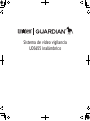 1
1
-
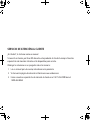 2
2
-
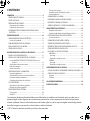 3
3
-
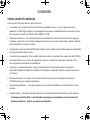 4
4
-
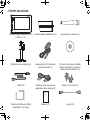 5
5
-
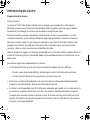 6
6
-
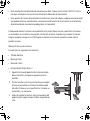 7
7
-
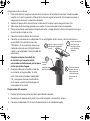 8
8
-
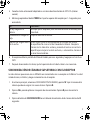 9
9
-
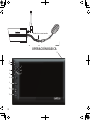 10
10
-
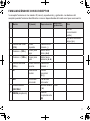 11
11
-
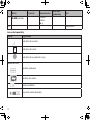 12
12
-
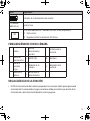 13
13
-
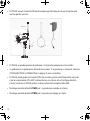 14
14
-
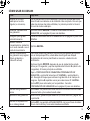 15
15
-
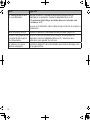 16
16
-
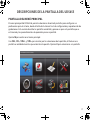 17
17
-
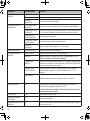 18
18
-
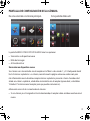 19
19
-
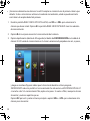 20
20
-
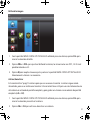 21
21
-
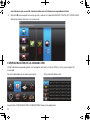 22
22
-
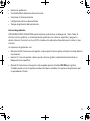 23
23
-
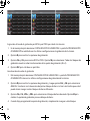 24
24
-
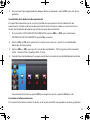 25
25
-
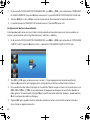 26
26
-
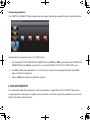 27
27
-
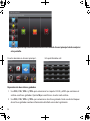 28
28
-
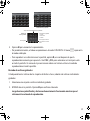 29
29
-
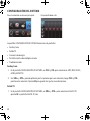 30
30
-
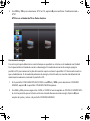 31
31
-
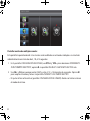 32
32
-
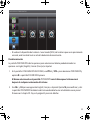 33
33
-
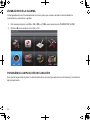 34
34
-
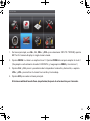 35
35
-
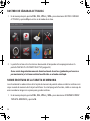 36
36
-
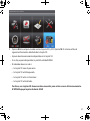 37
37
-
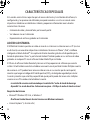 38
38
-
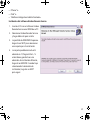 39
39
-
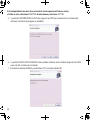 40
40
-
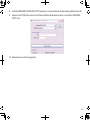 41
41
-
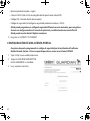 42
42
-
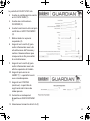 43
43
-
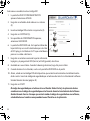 44
44
-
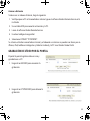 45
45
-
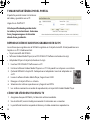 46
46
-
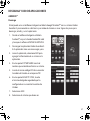 47
47
-
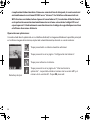 48
48
-
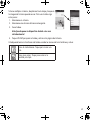 49
49
-
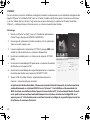 50
50
-
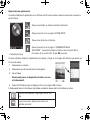 51
51
-
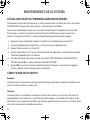 52
52
-
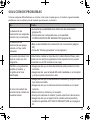 53
53
-
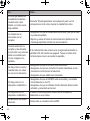 54
54
-
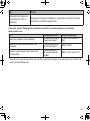 55
55
-
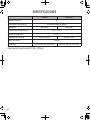 56
56
-
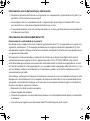 57
57
-
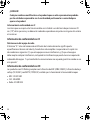 58
58
-
 59
59
-
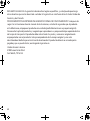 60
60
Uniden UDS655 El manual del propietario
- Categoría
- Kits de videovigilancia
- Tipo
- El manual del propietario
Artículos relacionados
-
Uniden UDR780HD El manual del propietario
-
Uniden UDR777HD El manual del propietario
-
Uniden G955 El manual del propietario
-
Uniden G766 El manual del propietario
-
Uniden UDR444A El manual del propietario
-
Uniden G755 El manual del propietario
-
Uniden UDW20553 El manual del propietario
-
Uniden UDR744 El manual del propietario
-
Uniden GC43 El manual del propietario
-
Uniden UDR744HD El manual del propietario